COMPLETE MANUAL version 2.0. TELJES ÚTMUTATÓ 2.0 változat BIZTONSÁGI ÚTMUTATÓ VISSZAÁLLÍTÁS
|
|
|
- Ottó Juhász
- 8 évvel ezelőtt
- Látták:
Átírás
1 ENGLISH PAGE 1 Kippy The Pet Finder YOU, YOUR PET, YOUR KIPPY COMPLETE MANUAL version 2.0 CONTENTS OF THE PACKAGE SAFETY BEFORE TURNING KIPPY ON battery application activation NOW YOU CAN TURN KIPPY ON turn on/off signal attaching to the collar START USING KIPPY Smartphone application PC and Tablet application NOTIFICATIONS RESET CONTACTS PAGE 2 Hello! A warm welcome to the world of Kippy to you and your pet. Before using Kippy for the first time, read this instruction manual carefully: it will show you how to get the best and most appropriate use from your device. MAGYAR 1. OLDAL Kippy The Pet Finder ÖN, A KISÁLLATA, A KIPPYJE TELJES ÚTMUTATÓ 2.0 változat A CSOMAG TARTALMA BIZTONSÁGI ÚTMUTATÓ TEENDŐK A KIPPY BEKAPCSOLÁSA ELŐTT akkumulátor alkalmazás aktiválás A KIPPY BEKAPCSOLÁSA be-/kikapcsolás jel rögzítés a nyakörvre A KIPPY HASZNÁLATÁNAK MEGKEZDÉSE Okostelefonos alkalmazás Számítógépes és táblagépes alkalmazás ÉRTESÍTÉSEK VISSZAÁLLÍTÁS ELÉRHETŐSÉGEK 2. OLDAL Üdvözöljük! Szívélyes üdvözlet Önnek és kisállatának a Kippy világában. Figyelmesen olvassa el ezt a használati útmutatót, mielőtt használni kezdené a Kippyt. Az útmutatóból megtudhatja, hogyan használhatja a legjobb és legmegfelelőbb módon készülékét. CONTENTS OF THE PACKAGE A CSOMAG TARTALMA A Kippy A Kippy B Base to hook to collar B A nyakörvre kampó segítségével erősítendő tartó C Fixer for medium/small animals C Rögzítő közepes/kis állatokhoz D Fixer for medium/large animals D Rögzítő közepes/nagy állatokhoz E Battery charger: micro USB cord and transformer E Akkumulátortöltő: micro USB-zsinór és átalakító F Quick Start Guide F Rövid használati útmutató G Terms & Conditions and Safety G Használati feltételek és biztonsági útmutató H Kippy ID Code (on the back of Kippy) H Kippy azonosítókód (a Kippy hátoldalán) SAFETY ELECTROMAGNETIC COMPATIBILITY Magnetic fields in the vicinity of Kippy may cause disturbances in data transmission and should be avoided to prevent malfunction or damage to the device. RISK TO CHILDREN OR VULNERABLE PEOPLE BIZTONSÁGI ÚTMUTATÓ ELEKTROMÁGNESES ÖSSZEFÉRHETŐSÉG A Kippy közelében lévő mágneses mezők zavarokat okozhatnak az adatátvitelben, ezért az eszköz meghibásodásának vagy károsodásának megelőzése érdekében kerülni kell azokat. A GYERMEKEKET VAGY A GONDOZÁSRA SZORULÓ SZEMÉLYEKET ÉRINTŐ KOCKÁZAT
2 Kippy is not suitable for use by children or individuals with physical, mental or sensory difficulties. In these cases supervision is recommended by a responsible carer who is familiar with the device and its functioning. NOTE - NATIONAL LAWS ON GPS TRACKING Certain states may have legislation which restricts the GPS tracking of people, animals or objects. The user is wholly responsible for complying with local laws in this respect. WATER RESISTANCE Kippy is resistant to rain, puddles and brief immersion in shallow water, as long as the USB port is fully closed. However, it is not advisable to leave Kippy in contact with water or other liquids for prolonged periods. SAFETY ADVICE Although Kippy is compact and extremely lightweight, it may not be suitable for very small animals (less than 5 kg in weight) or animals with health problems. If in doubt, please consult your vet. TEMPERATURES While charging, Kippy should not be exposed to temperatures below 0 C or above 45 C. During normal use, Kippy should not be exposed to temperatures below -20 C or above 60 C. Kippy should not be exposed to direct sunlight for long periods (for example, on the car dashboard), and should be stored at temperatures between -10 C and 40 C. Exposing Kippy to excessively cold or hot temperatures could compromise the battery's performance or cause distortion of its components. A Kippy a gyermekek, illetve a fizikális, mentális vagy érzékszervi nehézségekkel rendelkező személyek által történő használatra nem alkalmas. Ezekben az esetekben ajánlott az eszközt és annak működését ismerő gondozó felügyelete. MEGJEGYZÉS A GPS-ES NYOMKÖVETÉSSEL KAPCSOLATOS NEMZETI TÖRVÉNYEK Egyes államokban a személyek, állatok vagy tárgyak GPS-es nyomkövetését jogszabályok korlátozhatják. Az ilyen vonatkozású helyi törvényeknek való megfelelés teljes mértékben a felhasználó felelőssége. VÍZÁLLÓSÁG A Kippy ellenáll az esőnek, a pocsolyáknak, és rövid ideig a sekély vízbe merítésnek, amennyiben az USBport teljesen zárva van. Azonban nem tanácsos, hogy a Kippy hosszú ideig vízzel vagy más folyadékkal érintkezzen. BIZTONSÁGI TANÁCS Habár a Kippy kompakt és rendkívül könnyű készülék, nagyon kicsi (5 kg-nál kisebb tömegű) vagy egészségügyi problémákkal küzdő állatok számára nem feltétlenül alkalmas. Kétség esetén forduljon az állatorvosához. HŐMÉRSÉKLETEK Töltés közben nem szabad a Kippyt 0 C-nál alacsonyabb, vagy 45 C-nál magasabb hőmérsékletnek kitenni. Rendes működés közben nem szabad a Kippyt 20 C-nál alacsonyabb, vagy 60 C-nál magasabb hőmérsékletnek kitenni. A Kippyt nem szabad hosszú ideig közvetlen napfénynek kitenni (például az autó műszerfalán), és 10 C és 40 C közötti hőmérsékleten kell tárolni. Az akkumulátor teljesítménye romolhat, vagy az alkotóelemek eltorzulhatnak, ha a Kippyt rendkívül hideg vagy forró hőmérsékletnek teszik ki. THE BATTERY AND ITS USE AZ AKKUMULÁTOR ÉS HASZNÁLATA Kippy is powered by a rechargeable lithium polymer battery. To prevent malfunction or damage, it is advisable to follow these recommendations for the use of rechargeable batteries: A Kippy újratölthető lítium-polimer akkumulátorról működik. A meghibásodás vagy károkozás elkerülése érdekében ajánlott követni az újratölthető akkumulátorok használatával kapcsolatos alábbi javaslatokat: Do not remove or replace the original battery Ne vegye ki vagy cserélje ki az eredeti akkumulátort. To avoid irreparable damage to the battery and circuits, do not expose the device to heat sources. Az akkumulátorban és az áramköreiben okozott visszafordíthatatlan kár elkerülése érdekében ne tegye ki közvetlen hőforrásnak az eszközt. DISPOSAL Batteries are a source of pollution. When you decide to dispose of your Kippy, please follow local guidelines; ask your town hall for information. PAGE 3 CHARGE YOUR BATTERY The device should be charged fully before it is turned on for the first time. Plug the micro USB cord into Kippy and connect it to a USB port or an electrical outlet using the ÁRTALMATLANÍTÁS Az akkumulátorok szennyezést okoznak. Amikor úgy dönt, hogy hulladékként ártalmatlanítja Kippyjét, kérjük, kövesse a helyi irányelveket, és kérjen tanácsot a helyi önkormányzatnál. 3. OLDAL AZ AKKUMULÁTOR TÖLTÉSE Az eszközt teljesen fel kell tölteni, mielőtt első alkalommal bekapcsolná. Dugja a micro USB-zsinórt a Kippybe, és csatlakoztassa egy USB-porthoz, vagy az
3 transformer. For best results it is preferable to charge Kippy from a normal socket rather than connection to a PC. When possible, the battery should be charged at high voltage (from a socket) and to full capacity (100%); otherwise the battery level indicator may be inaccurate. When charging, the button will show a red light until it charges up to halfway (<50%) and then an orange light while it charges the remainder (>50%). The battery is fully charged when the button displays a green light. Kippy's battery life depends on use and the quality of the GPRS signal. If using Fast Tracking frequently, the battery will last 6-8 hours; if the device is simply switched on without Fast Tracking, the battery can last up to 14 days. NB: Let Kippy charge for at least 8 hours when charging for the first time from a normal socket. átalakító segítségével dugja be egy hálózati aljzatba. A legjobb eredmény eléréséhez ajánlott a Kippyt hálózati csatlakozóaljzaton keresztül tölteni, nem pedig számítógéphez csatlakoztatva. Amikor csak lehetséges, az akkumulátort magas feszültségen kell tölteni (csatlakozóaljzaton keresztül), a teljes kapacitás (100%) eléréséig, máskülönben az akkumulátor töltöttségi szintjének jelzője pontatlan lehet. Töltés közben a gomb pirosan világít, amíg el nem éri a fél töltöttséget (< 50%), majd narancssárgán a teljes töltöttség eléréséig (> 50%). Az akkumulátor akkor töltött fel teljesen, amikor a gomb zölden világít. A Kippy akkumulátorának élettartama a használattól és a GPRS-jel minőségétől függ. A gyors nyomkövetési funkció sűrű használata esetén az akkumulátor 6-8 óráig tart. Ha az eszközt a gyors nyomkövetési funkció használata nélkül egyszerűen csak bekapcsolják, az akkumulátor akár 14 napig is tarthat. Megjegyzés: Az első töltés alkalmával hagyja legalább 8 órán keresztül tölteni a Kippyt rendes hálózati csatlakozóaljzaton keresztül. DOWNLOAD APP OR ACCESS ON LINE The Kippy app allows you to track your pet using your smartphone, tablet or PC. For iphone and ipad, Windows or Android, download the specific app For Smartphone and Tablet Android : go to Google Play, look up Kippy and follow the instructions. For Apple iphone and ipad: go to the App Store and look up Kippy and follow the instructions. Windows Smartphones: go to Windows Store, look up Kippy and follow the instructions. For other Smartphones, Tablets and Computers, access online mykippy Go to my.kippy.eu ALKALMAZÁS LETÖLTÉSE, VAGY HÁLÓZAT HASZNÁLATA A Kippy alkalmazás lehetővé teszi a kisállata nyomon követését az okostelefonja, a táblagépe vagy a számítógépe segítségével. iphone és ipad, Windows vagy Android esetén töltse le a Kippyhez tartozó alkalmazást. Android okostelefon és táblagép esetén nyissa meg a Google Playt, keresse meg a Kippy alkalmazást, és kövesse az utasításokat. Apple iphone és ipad esetén nyissa meg az App Storet, keresse meg a Kippy alkalmazást, és kövesse az utasításokat. Windows okostelefon esetén nyissa meg a Windows Áruházat, keresse meg a Kippy alkalmazást, és kövesse az utasításokat. Más okostelefonok, táblagépek és számítógépek esetén nyissa meg az interneten a következő oldalt: mykippy my.kippy.eu ACTIVATE KIPPY A KIPPY AKTIVÁLÁSA 1. Access the Kippy app you just downloaded or the my.kippy.eu website 1. Nyissa meg a korábban letöltött Kippy alkalmazást vagy a my.kippy.eu webhelyet. 2. Register or login 2. Regisztráljon vagy jelentkezzen be. PAGE 4 4. OLDAL 3. Click on ADD A KIPPY 3. Kattintson az ADD A KIPPY (Kippy hozzáadása) lehetőségre. 4. Click on ADD A NEW KIPPY PET 4. Kattintson az ADD A NEW KIPPY PET (új Kippy kisállat hozzáadása) lehetőségre. 5. Insert the Kippy ID CODE (H) on the back of your Kippy, complete the form with the requested information, and click ADD NEW KIPPY 5. Írja be a Kippy hátoldalán található Kippy azonosítókódot (H), töltse ki az űrlapot a kért adatokkal, és kattintson az ADD NEW KIPPY gombra. PAGE 5 5. OLDAL
4 NOW YOU CAN TURN KIPPY ON TURN KIPPY ON/OFF To turn Kippy on, press the switch on back with your nail for at least 2 seconds until you see the green light blink three times in the corner indicated on the diagram. (Be careful not to cover the switch with your finger while turning Kippy on). To turn Kippy off, press the switch on the back with your nail for at least 3 seconds until you see the red light blink three times in the corner indicated on the diagram. (Be careful not to cover the switch with your finger while turning Kippy off). To check whether Kippy is on or off, briefly press the switch: if on, it will blink green three times; if off, it will blink red three times. A KIPPY BEKAPCSOLÁSA A KIPPY BE-/KIKAPCSOLÁSA A Kippy bekapcsolásához tartsa benyomva a körmével a hátoldalon található kapcsolót legalább 2 másodpercig, amíg az ábrán jelzett sarokban található zöld lámpa háromszor nem villan. (Ügyeljen arra, hogy ne takarja el a kapcsolót az ujjával a Kippy bekapcsolása közben.) A Kippy kikapcsolásához tartsa benyomva a körmével a hátoldalon található kapcsolót legalább 3 másodpercig, amíg az ábrán jelzett sarokban található piros lámpa háromszor nem villan. (Ügyeljen arra, hogy ne takarja el a kapcsolót az ujjával a Kippy kikapcsolása közben.) Ha ellenőrizni szeretné, hogy a Kippy be- vagy kikapcsolt állapotban van-e, nyomja meg röviden a gombot. Ha be van kapcsolva, háromszor zölden villan, ha ki van kapcsolva, háromszor pirosan villan. Type of light/blinking Description Világítás/villanás típusa Leírás 3 Green blinks Kippy is on 3 zöld villanás A Kippy be van kapcsolva 3 Red blinks Kippy is off 3 piros villanás A Kippy ki van kapcsolva Green led blinking slowly Connecting to GPRS network A zöld LED lassan villog Csatlakozás a GPRShálózathoz Green led blinking rapidly Transferring data to server A zöld LED gyorsan villog Adatátvitel a kiszolgáló felé Blinking orange every 5 Searching for GPS signal Narancssárga villanás 5 GPS-jel keresése seconds Constant green light (when connected to power supply) Constant red light (when connected to power supply) Blinking red every 5 seconds Blinking red rapidly Battery fully charged Battery less than 50% charged másodpercenként Folyamatosan zölden világít (ha kap áramot) Folyamatosan pirosan világít (ha kap áramot) GSM network unavailable Piros villanás 5 másodpercenként Connected to low-voltage Gyors piros villogás power source Az akkumulátor teljesen feltöltve Az akkumulátor töltöttsége 50% alatti A GSM-hálózat nem érhető el Alacsony feszültségű áramforráshoz csatlakozik SIGNAL When you turn Kippy on, the switch will blink green 3 times. It will then blink green every 5 seconds until it connects to the network and gives an estimated position. If you choose Fast Tracking mode, the switch will blink orange every 5 seconds: this indicates that the device is searching for a GPS signal. In the complete absence of a signal, the switch will blink red every 5 seconds. For best results it is advisable to turn Kippy on in an open space and wait 1-2 minutes to make sure it has located a GPS signal. The first time you use Kippy, it will take several minutes to obtain a GPS position. It is advisable to carry out the first fixing in a completely open space, with the Kippy logo on the device facing upwards. HOOK TO THE COLLAR JEL Amikor bekapcsolja a Kippyt, a kapcsoló 3-szor zölden villan. Ezt követően 5 másodpercenként zölden villan egyet, amíg nem csatlakozik a hálózathoz, és nem határozza meg a megközelítő helyzetet. A gyors nyomkövetési mód (Fast Tracking) választása esetén a kapcsoló 5 másodpercenként narancssárgán villan egyet. Ez jelzi, hogy az eszköz a GPS-jelet keresi. A jel teljes hiánya esetén a kapcsoló 5 másodpercenként pirosan villan egyet. A legjobb eredmény érdekében ajánlott nyílt területen bekapcsolni a Kippyt, és 1-2 percet várni, hogy az eszköz biztosan megtalálja a GPS-jelet. A Kippy első használata alkalmával több percig is eltarthat, amíg megtalálja a pozíciót a GPS alapján. Az eszköz első rögzítését ajánlott nyílt területen elvégezni úgy, hogy az eszközön a Kippy logó felfelé nézzen. RÖGZÍTÉS KAMPÓVAL A NYAKÖRVRE
5 There are two ways to hook Kippy: A Kippy kétféleképpen rögzíthető a kampóval a nyakörvre: for large collars nagy nyakörvekhez for small collars kis nyakörvekhez PAGE 6 LARGE COLLARS: collars up to 2.5 cm - for medium / large animals What you will need KIPPY BASE FIXER C COLLAR (up to 2.5 cm) STEP 1/2 Place the back of the base (B) on the outer rim of the collar and fasten it with the fixer (C) onto hook 1 and then onto hook 2. Note: make sure the fastening is inserted precisely into the attachments. Note: make sure fastening is inserted precisely into the attachments. COLLAR (BACK) STEP 2/2 Slide Kippy (A) onto the base (B) as shown in the diagram, until it clicks into place. Note: Kippy must be placed in the base on the side with the USB port. To remove Kippy, pull it out while holding down the tab on base 1. SMALL COLLARS: collars up to 1.5 cm - for small / medium animals What you will need KIPPY FIXER D COLLAR (up to 1,5 cm) STEP 1/2 Slide the collar into the fixer (D) as illustrated, holding the outer rim of the collar towards you. STEP 2/2 Hook the fixer (D) to the back of Kippy (A), onto hook 1 and then onto hook 2, keeping the outer rim of the collar in contact with Kippy. Note: make sure the fastening is inserted precisely into the attachments. PAGE 7 START USING KIPPY 6. OLDAL NAGY NYAKÖRVEK: nyakörvek 2,5 cm-ig közepes/nagy állatok számára Mire lesz szüksége? KIPPY TARTÓ C RÖGZÍTŐ NYAKÖRV (2,5 cm-ig) 1/2 LÉPÉS Helyezze a tartó hátoldalát (B) a nyakörv külső szegélyére, és rögzítse a (C) jelű rögzítővel az 1., majd a 2. kampóhoz. Megjegyzés: ügyeljen arra, hogy a rögzítőt pontosan illessze a kampókba. Megjegyzés: ügyeljen arra, hogy a rögzítőt pontosan illessze a kampókba. NYAKÖRV (HÁTOLDAL) 2/2 LÉPÉS Csúsztassa a Kippyt (A) a tartóra (B) az ábrán látható módon, amíg a helyére nem kattan. Megjegyzés: a Kippyt az USB-portot tartalmazó oldalával kell a tartóba helyezni. A Kippy levételéhez tartsa lenyomva a tartón (1) lévő fület, és húzza ki a Kippyt. KIS NYAKÖRVEK: nyakörvek 1,5 cm-ig kicsi/közepes állatok számára Mire lesz szüksége? KIPPY D RÖGZÍTŐ NYAKÖRV (1,5 cm-ig) 1/2 LÉPÉS Csúsztassa a nyakörvet a rögzítőbe (D) az ábrán látható módon, miközben önmaga felé tartja a nyakörv külső szegélyét. 2/2 LÉPÉS Rögzítse a rögzítőt (D) a Kippy hátoldalához (A), az 1. kampóhoz, majd a 2. kampóhoz úgy, hogy a nyakörv külső szegélye érintkezzen a Kippyvel. Megjegyzés: ügyeljen arra, hogy a rögzítőt pontosan illessze a kampókba. 7. OLDAL A KIPPY HASZNÁLATÁNAK MEGKEZDÉSE
6 On this page you will find all the information you need to start using the Kippy application. In the following pages you will find two sections: one for using Kippy on a smartphone (Windows, Android, Apple), the other for use on a PC or tablet. The former is an app for your smartphone, the latter is a web platform accessed from my.kippy.eu Ezen az oldalon mindent információt megtalál, amelyre a Kippy alkalmazás használatának megkezdéséhez szüksége lehet. A következő oldalakon két külön részt talál: az egyik a Kippy okostelefonnal történő használatáról (Windows, Android, Apple), a másik a számítógéppel vagy táblagéppel történő használatáról szól. Az első egy okostelefonra írt alkalmazást, a második a my.kippy.eu oldalon elérhető webes platformot mutatja be. THE FIRST TIME YOU OPEN THE KIPPY APP When you first go to the KIPPY APP: - IF KIPPY IS TURNED OFF, you will see the last location shown, from the previous use of the app. Locations more than 24 hours old will be indicated by a black and white pin. - IF KIPPY HAS JUST BEEN TURNED ON, the app will tell you its location within a few seconds. The position of Kippy is identified by default using GPS technology (firmware 50 or higher). To reduce the battery usage, you can disable the GPS in default mode, from the "UPDATE FREQUENCY menu. A KIPPY ALKALMAZÁS ELSŐ MEGNYITÁSA A KIPPY ALKALMAZÁS első megnyitásakor: - HA A KIPPY KI VAN KAPCSOLVA, az alkalmazás előző használata alkalmával legutoljára megjelenített helyet látja majd. A 24 óránál régebbi helyeket feketefehér tű jelzi. - HA A KIPPYT MOST KAPCSOLTÁK BE, az alkalmazás pár másodperc elteltével meghatározza a helyzetét. A Kippy a pozíciójának meghatározásához alapértelmezés szerint GPS-es technológiát használ (50-es vagy magasabb verziószámú belső vezérlőprogram). Az akkumulátor használatának csökkentése érdekében az UPDATE FREQUENCY (FRISSÍTÉSI GYAKORISÁG) menüből letilthatja a GPSt az alapértelmezett módban. IF YOU NEED A MORE PRECISE LOCATION IN REAL TIME, USE THE FAST TRACKING BUTTON. (this is activated by default when the app is opened). "Fast Tracking lets you know your animal's position every few seconds: click on it for use in an emergency. This function uses GPS technology to show Kippy's location. You'll need to wait 1 or 2 minutes for Kippy to connect to the satellite. HA PONTOSABB HELYMEGHATÁROZÁSRA VAN SZÜKSÉGE VALÓS IDŐBEN, HASZNÁLJA A FAST TRACKING (GYORS NYOMKÖVETÉS) GOMBOT. (Ez alapértelmezés szerint bekapcsol az alkalmazás megnyitásakor.) A gyors nyomkövetés pár másodpercenként tudatja Önnel az állat helyét. A használathoz kattintson rá vészhelyzetben. Ez a funkció GPS-es technológiát használ a Kippy helyzetének meghatározásához. 1-2 percet várnia kell, amíg a Kippy csatlakozik a műholdhoz. Warning! When you open the app or click on the button to activate Fast Tracking, if the button turns orange, Kippy is connecting to GPS. Once the signal has been found, the button will turn green. If the button stays orange, it means Kippy is in an enclosed space or an area with insufficient GPS coverage. After 5 minutes searching for a signal, you will receive a NO GPS notification, and an LBS search will be activated (using triangulation of cellphones). LBS positions are indicated by a green circle with the message "Your pet is in this area", showing the area where Kippy is 95% likely to be found. To turn off "Fast Tracking" press the "FAST TRACKING ON" button: it will turn grey and the message "FAST TRACKING OFF" will appear. Figyelem! Amikor megnyitja az alkalmazást, vagy rákattint a Fast Tracking gombra a gyors nyomkövetés bekapcsolásához, ha a gomb narancssárgára változik, a Kippy éppen csatlakozik a GPS-hez. Amikor megtalálja a jelet, a gomb zöld színűre változik. Ha a gomb narancssárga marad, az azt jelenti, hogy a Kippy zárt térben van, vagy az adott területen nincs elég GPS-lefedettség. A készülék 5 percnyi jelkeresést követően a NO GPS értesítéssel tudatja, hogy nem talált jelet, és elindul az LBS-es (helyalapú szolgáltatás) keresés (mobiltelefonok helymeghatározásával). Az LBS szerinti pozíciót zöld kör jelzi a következő üzenettel együtt: Your pet is in this area (Az Ön kisállata ezen a területen van), és megjelenik a terület, ahol a Kippy 95%-os biztonsággal megtalálható. A gyors nyomkövetés kikapcsolásához nyomja meg a FAST TRACKING ON (GYORS NYOMKÖVETÉS BEKAPCSOLVA) gombot: a gomb szürkévé változik, és a FAST TRACKING OFF (GYORS NYOMKÖVETÉS KIKAPCSOLVA) üzenet jelenik meg.
7 PAGE 8 SMARTPHONE APPLICATION MAP When you open the Kippy App, you will immediately go to the map page: here you will see your position and that of your animal. On opening the app, Fast Tracking will be activated automatically, and Kippy will search for the GPS position. FAST TRACKING On/off button for Fast Tracking. HISTORY Clicking on this icon will open the History mode showing you the past positions for your pet. To hide this information, click on the icon again. BLUE DOT This shows your location. KIPPY CURSOR This shows the latest position of your animal. MAP MODE By clicking here, you can change from map mode to satellite mode and back again. ARROW CURSOR / KIPPY ICON Using this frame you can centre the map on your location and that of your animal. Clicking on the cursor puts your position at the centre of the map. Clicking on it a second time shows your animal's position. In MAP mode you can switch from one animal to another by simply performing a sliding movement to the left or to the right on the box below the map. PAGE 9 HISTORY In this section of the app it is possible to check all the device's GPS positions detected. You can select the date from the calendar to view Kippy's movements, either as a line or as a series of points. 1. To access the History mode, click on the icon at top right of the map. 2. Select from the toggle bar the date you want to check. If GPS or LBS data is saved from that date, the app will automatically display it. Otherwise you will see the message "No data available". 3. Display with track (default): you will be shown the start and end points of the track, while the others will be hidden and placed in track. N.B. To appear in a track, the GPS points must be at a maximum of 5 minutes' interval. You can switch from one track to another by clicking on the button at bottom right of the map. Some points may be single, unconnected to any track. 8. OLDAL OKOSTELEFONOS ALKALMAZÁS TÉRKÉP A Kippy alkalmazás megnyitásakor azonnal a térkép oldal jelenik meg. Itt a saját és a kisállata helyzetét látja majd. Az alkalmazás megnyitásakor a gyors nyomkövetés azonnal bekapcsol, és a Kippy elkezdi keresni a GPS-pozíciót. GYORS NYOMKÖVETÉS Gomb a gyors nyomkövetés be-/kikapcsolásához. ELŐZMÉNYEK Az ikonra kattintva az Előzmények mód nyílik meg, ahol azok a helyek jelennek meg, ahol kisállata korábban megfordult. Az információ elrejtéséhez kattintson ismét az ikonra. KÉK PONT Ez a jelenlegi helyzetét mutatja. KIPPY KURZOR Ez a kisállata legutóbbi helyzetét mutatja. TÉRKÉP MÓD Ide kattintva a térkép mód és a műhold mód között váltogathat. NYÍL KURZOR ÉS KIPPY IKON Ezzel a kurzorral a saját és a kisállata helyzetét állíthatja a térkép középpontjába. A kurzorra kattintva a térkép középpontjában a saját helyzete jelenik meg. Másodszor rákattintva a kisállata helyzete jelenik meg. TÉRKÉP módban a kisállatok között a térkép alatt lévő doboz egyszerű balra vagy jobbra húzásával váltogathat. 9. OLDAL ELŐZMÉNYEK Az alkalmazás ezen részében az eszköz összes észlelt GPS-pozíciója ellenőrizhető. A Kippy (vonallal vagy pontok sorozatával jelölt) mozgásának megtekintéséhez kiválaszthat egy dátumot a naptárból. 1. Az Előzmények mód megnyitásához kattintson a térkép jobb felső sarkában lévő ikonra. 2. A fenti sávban adja meg az ellenőrizni kívánt dátumot. Ha az eszköz az adott dátumon mentett GPS- vagy LBS-adatot, akkor azt automatikusan megjeleníti. Máskülönben a No data available (Nincs elérhető adat) üzenet jelenik meg. 3. Megjelenítés útvonalként (alapértelmezett): megjelenik az útvonal kezdő- és végpontja, a többi pont rejtve marad, helyettük az útvonal lesz látható. Megjegyzés: Ahhoz, hogy az útvonal megjeleníthető legyen, a GPS-pontok legfeljebb 5 perces időközre lehetnek egymástól. Az útvonalak között a térkép jobb alsó sarkában lévő gombra kattintva
8 4. Display with single points: clicking on "hide" in the toggle bar, will hide the tracks and all points generated in that single day will be visible in the track. The points will no longer be indicated by letters but by consecutive numbers. Points which overlap or are less than 1 metre apart will be combined and shown as a single point. You can move from one point to the next, starting from point 1, using the button at bottom right of the map. 5. LBS positions will be displayed as a circle of probability, shown as almost transparent so as not to obstruct reading. Clicking on the light blue points will show the time and all available data of the position. PAGE 10 CONSTANT ICONS On your app screen you will see these icons frequently. Here s what they mean: Your animal s name and photo, last update, location and relative distance. Indication of the strength of the GPRS signal (not to be confused with the GPS signal) (green: strong signal; red: weak signal) Kippy battery level indicator (green: battery charged; red: battery needs charging) Map, Proximity and Geofence: these icons show the mode in which the Kippy app is functioning. The selected mode is shown in blue. váltogathat. Előfordulhatnak önálló, az útvonalhoz nem kapcsolódó pontok is. 4. Megjelenítés önálló pontokként: a fenti sáv Hide (Elrejtés) ikonjára kattintva elrejtheti az útvonalakat. Ekkor az adott napon létrehozott összes pont válik láthatóvá. A pontokat ekkor nem betűk, hanem egymást követő számok jelölik. Az átfedésben lévő vagy egymástól kevesebb, mint 1 m-re lévő pontokat az alkalmazás egyetlen pontként jeleníti meg. Az egyik pontról a másikra (az 1. ponttól indulva) a térkép jobb alsó sarkában lévő gomb segítségével ugorhat. 5. Az LBS-pozíciók csaknem átlátszó valószínűségi körként jelennek meg, hogy a térkép látható maradjon. A világoskék pontokra kattintva megjelenik az adott pozíció időpontja és a rendelkezésre álló adatok. 10. OLDAL ÁLLANDÓ IKONOK Az alkalmazás képernyőjén az alábbi ikonok gyakran feltűnnek. Lássuk, mit jelentenek: A kisállata neve és fényképe, az utolsó frissítés, helyzet és a relatív távolság. A GPRS-jel erősségének jelzése (ne tévessze össze a GPS-jellel): zöld erős jel, piros gyenge jel. A Kippy akkumulátora töltöttségének jelzője: zöld akkumulátor feltöltve, piros az akkumulátort tölteni kell. Map (Térkép), Proximity (Közelség) és Geofence (Körülhatárolt terület): ezek az ikonok azt az üzemmódot mutatják, amelyben a Kippy alkalmazás éppen működik. A kiválasztott üzemmód kék színnel jelölve látható. SETTINGS / LIST In this section, you will find all the information you need on the basic settings for your Kippy and your user profile. SETTINGS: When you click on Settings, you will be directed to a screen where you can complete or modify your personal information and your profile (PROFILE), read your notifications (NOTIFICATION HISTORY), get clarification on the use of your Kippy (TUTORIAL), ask Kippy Customer Care for help (HELP) or disconnect the app (SIGN OUT). Here you can view all the devices linked to the app (if you have more than one Kippy): you can modify data, add more devices and select which one to view on the map. SETTINGS BEÁLLÍTÁSOK, LISTA Ebben a részben a Kippy és a felhasználói profil alapbeállításaihoz szükséges adatokat találja. BEÁLLÍTÁSOK: A beállításokra kattintva az alkalmazás megnyitja azt a képernyőt, ahol kitöltheti vagy módosíthatja a személyes adatait és a profilját (PROFILE, PROFIL), elolvashatja az értesítéseit (NOTIFICATION HISTORY, KORÁBBI ÉRTESÍTÉSEK), segítséget kaphat a Kippy használatával kapcsolatban (TUTORIAL, OKTATÓANYAG), segítséget kérhet a Kippy ügyfélszolgálatától (HELP, SÚGÓ) vagy kiléphet az alkalmazásból (SIGN OUT, KIJELENTKEZÉS). Itt láthatja az alkalmazáshoz kapcsolt összes eszközt (ha egynél több Kippyvel rendelkezik): módosíthatja az adatokat, további eszközöket vehet fel, és kiválaszthatja, hogy melyiket szeretné látni a képernyőn. BEÁLLÍTÁSOK
9 Select the Kippy you want to see, and click SETTINGS to view all available data and modify as required. PAGE 11 By clicking on the space for your animal s photo, you can upload an image from an album or take a photo directly. On the screen you can also see your pet s Kippy ID code, insert his name and see which version of firmware your Kippy is using. The firmware will automatically update to the latest version immediately after the battery has been charged. The more frequently Kippy connects to the app to send data (including information about your pet s position, signal strength and battery status), the higher the battery use. To adjust the frequency of data transmission, use your finger to drag the cursor to the left (for less frequent) or the right (for more frequent). The range varies from a minimum interval of one hour to a maximum of 24 hours. On GPS ACTIVATION (default), you can activate or disable the GPS even in default mode. When active, fixing will be quicker and the history will be more complete, but battery use will be higher. Válassza ki, hogy melyik Kippyt szeretné látni, és kattintson a SETTINGS (BEÁLLÍTÁSOK) gombra a rendelkezésre álló adatok megjelenítéséhez és szükség szerinti módosításához. 11. OLDAL Ha a kisállata fényképe számára rendelkezésre álló helyre kattint, feltölthet egy képet egy albumból, vagy közvetlenül is készíthet fényképet. A képernyőn a kisállata Kippy azonosítókódját is láthatja, megadhatja a nevét, és megnézheti, hogy a Kippy jelenleg melyik verziójú belső vezérlőprogramot használja. A belső vezérlőprogram az akkumulátor feltöltése után azonnal automatikusan frissül a legújabb verzióra. Az akkumulátor használata annál nagyobb, minél gyakrabban csatlakozik a Kippy az alkalmazáshoz az adatok elküldése érdekében (ideértve a kisállata helyzetére, a jelerősségre és az akkumulátor állapotára vonatkozó adatokat is). Az adatátvitel gyakoriságának beállításához húzza balra (ritkább) vagy jobbra (gyakoribb) a kurzort az ujjával. A skála a legkisebb, 1 órás időköztől a legnagyobb, 24 órás időközig terjed. A GPS ACTIVATION (GPS BEKAPCSOLÁSA) (alapértelmezett) beállítás segítségével alapértelmezett módban is bekapcsolhatja vagy kikapcsolhatja a GPS-t. A GPS bekapcsolása esetén az adatrögzítés gyorsabb, az előzmény pedig teljesebb lesz, de az akkumulátor használata is nagyobb lesz. PROXIMITY In this section of the app you can see, with the aid of a compass, the direction your pet is moving in and its position relative to yours, without using the maps. PET DIRECTION Indicates the direction in degrees of your animal s location. BLUE ARROW Indicates your pet s latest position shown by Kippy. The arrow is updated every few seconds, to show the exact direction your pet has taken. N.B. if the position of your mobile phone has an accuracy of less than 10 metres, the Proximity arrow will blink orange and you will see the message Kippy needs a more precsie localization from your mobile device, please wait. This reduces distortions and erro caused by inaccuracy or approximate position (LBS) of your phone. BLUE ARROW CENTRE The bars inside the blue arrow show the distance between you and your pet. The more bars are filled in, the closer you are to his location. KÖZELSÉG Az alkalmazás ezen részében egy iránytű segítségével, a térkép nélkül láthatja, hogy kisállata milyen irányban mozog, és milyen helyzetben van Önhöz képest. KISÁLLAT IRÁNYA A kisállata helyzetének irányát mutatja fokok segítségével. KÉK NYÍL A kisállata Kippy által megjelenített legfrissebb helyzetét mutatja. A nyíl pár másodpercenként frissül, hogy pontosan lássa, milyen irányban halad kedvence. Megjegyzés: ha a mobiltelefonja helymeghatározása 10 méternél kisebb pontosságú, a nyíl narancssárgán villog majd, és a Kippy needs a more precise localization from your mobile device, please wait (A Kippynek pontosabb helymeghatározásra van szüksége a mobilkészüléke részéről, kis türelmet) üzenet jelenik meg. Ez csökkenti a telefonja pontatlansága vagy megközelítő helyzete (LBS) által okozott torzításokat és hibákat. KÉK NYÍL BELSEJE A kék nyíl belsejében található sávok az Ön és a kisállata közötti távolságot mutatják. Minél több sávot lát, annál közelebb van az állat helyzetéhez.
10 Each bar represents 100 m. DISTANCE Shows the most recent distance between you and your pet. PAGE 12 GEOFENCE The GEOFENCE function allows you to create virtual limits around your animal. In the park, on the beach, in the garden at home or at a friend's, you will always know whether your pet is inside the area you have set. If your animal leaves the virtual fenced area, you will rapidly receive a notification on your mobile and the Geofence function deactivates automatically: the Fast Tracking function comes on. By opening the app you can immediately start tracking your pet. Remember that when you have a Geofence activated, you cannot use the MAP (and Fast Tracking) and PROXIMITY functions. To return to normal use of Fast Tracking or PROXIMITY, deactivate the Geofence. 1. To create your Geofence, click on "NEW GEOFENCE". 2. Click on one of the dark blue dots and drag it to the required position, then let go. Repeat with the remaining dots to complete the Geofence. If you hold down a dot for more than 3 seconds, you will see the message "Keep push and drag", allowing you to move the dot. If you make a mistake or wish to begin again, click on "DELETE GEOFENCE'" 3. Activate the Geofence by clicking on the grey button in the top left-hand corner. 4. The button will turn green. Warning! When you click to activate the Geofence, the button may turn orange for a few seconds: this means the Geofence is being activated. N.B.: if the button stays orange for longer, or if it suddenly goes orange after the Geofence has been successfully activated, it means that the GPS signal is weak and so the Geofence is not entirely reliable. A Geofence which is too limited in size may cause false alarms due to inherent inaccuracies in GPS technology. PAGE 13 APPLICATION FOR PC AND TABLET mykippy AREA MAP Minden sáv 100 m-t jelent. TÁVOLSÁG Az Ön és a kisállata közötti legutóbbi távolságot mutatja. 12. OLDAL KÖRÜLHATÁROLT TERÜLET Az ún. GEOFENCE (KÖRÜLHATÁROLT TERÜLET) funkció virtuális kerítés létrehozását teszi lehetővé a kisállata körül. Legyen a parkban, a strandon, otthon a kertben vagy egy barátnál, mindig tudni fogja, hogy kedvence a kijelölt területen belül vagy kívül van. Ha az állat elhagyja a virtuális kerítéssel ellátott területet, Ön egy gyors értesítést kap a telefonjára, a körülhatárolt terület funkció kikapcsol, és helyette a gyors nyomkövetés kapcsol be. Az alkalmazást megnyitva azonnal megkezdheti a kisállata keresését. Ne feledje, amikor aktiválva van egy körülhatárolt terület, nem használhatja a TÉRKÉP (és a gyors nyomkövetés) és a KÖZELSÉG funkciót. A gyors nyomkövetés vagy a KÖZELSÉG rendes használatához kapcsolja ki a körülhatárolt területet. 1. Körülhatárolt terület létrehozásához kattintson a NEW GEOFENCE (ÚJ KÖRÜLHATÁROLT TERÜLET) gombra. 2. Kattintson az egyik sötétkék pontra, húzza a kívánt pozícióba, majd engedje el. A körülhatárolt terület kialakításához ismételje meg a műveletet a többi ponttal. Ha 3 másodpercnél tovább tart lenyomva egy pontot, a Keep push and drag (Kattintson rá és húzza arrébb) üzenet jelenik meg, majd újra mozgatni tudja a pontot. Ha hibázik, vagy elölről szeretné kezdeni, kattintson a DELETE GEOFENCE (KÖRÜLHATÁROLT TERÜLET TÖRLÉSE) lehetőségre. 3. A körülhatárolt területet a képernyő bal felső sarkában található szürke gombra kattintva aktiválhatja. 4. A gomb zöld színűvé válik. Figyelem! Amikor aktiválja a körülhatárolt területet, előfordulhat, hogy a gomb pár másodpercig narancssárga színűvé válik. Ez azt jelenti, hogy a körülhatárolt terület éppen aktiválódik. Megjegyzés: ha a gomb hosszabb ideig narancssárga marad, vagy ha hirtelen narancssárgává válik a körülhatárolt terület sikeres aktiválását követően, az azt jelenti, hogy a GPS-jel gyenge, ezért a körülhatárolt terület nem teljesen megbízható. A túl kisméretű körülhatárolt terület hibás riasztásokat okozhat a GPS-technológiában rejlő pontatlanságok következtében. 13. OLDAL ALKALMAZÁS A SZÁMÍTÓGÉPEK ÉS A TÁBLAGÉPEK SZÁMÁRA A mykippy TERÜLET TÉRKÉP
11 When you open mykippy, you immediately go to the map page: here you will see your position and that of your animal. KIPPY CURSOR This shows the latest position of your animal. VIEW MODE By clicking here, you can choose between MAP or SATELLITE mode. PERMANENT SCREEN / WHITE ARROW ON GREY Here you can see all your Kippys. By clicking on the grey arrow, you can opt to have them all on-screen or to hide them. The Kippy selected is highlighted with a vertical green band to one side. When a Kippy is selected, all notifications, settings and the Geofence relate to that device. In the top right-hand corner you will see your name and photo: by clicking on the arrow next to it, you can access your personal settings and sign out of mykippy. A mykippy megnyitásakor azonnal a térkép oldal jelenik meg. Itt a saját és a kisállata helyzetét látja majd. KIPPY KURZOR Ez a kisállata legutóbbi helyzetét mutatja. NÉZET MÓD Ide kattintva A TÉRKÉP és a MŰHOLD mód között válthat. ÁLLANDÓ KÉPERNYŐ, FEHÉR NYÍL SZÜRKE ALAPON Itt láthatja az összes Kippyjét. A szürke nyílra kattintva választhat, hogy mindegyiket megjeleníti a képernyőn, vagy elrejti őket. A kijelölt Kippy az oldalt megjelenő függőleges zöld sávról ismerhető meg. Egy Kippy kijelölésekor az összes értesítés, beállítás és körülhatárolt terület az adott eszközhöz kapcsolódik. A jobb felső sarokban látja a nevét és a fényképét. A mellette lévő nyílra kattintva érheti el személyes beállításait, és ugyanitt léphet ki a mykippyből. LEFT-HAND MENU To the left is your control menu; from here you can access the main functions (MAP and GEOFENCE), read your notifications history (NOTIFICATIONS), get clarification on the use of your Kippy or ask for help from Kippy Customer Care (HELP CENTER), complete or modify your personal data and profile (USER SETTINGS). KIPPY ON MAP By clicking here, the map centres on the selected Kippy. VIEW ALL This shows all your Kippys simultaneously. ME ON MAP Shows your position on the map. To see your location, give your consent when mykippy asks your permission to show your position. FAST TRACKING BUTTON BLUE DOT Shows your position (if you have given mykippy permission to use the location of your computer). BAL OLDALI MENÜ A bal oldalon található a vezérlő menü, innen érheti el a fő funkciókat (MAP, TÉRKÉP és GEOFENCE, KÖRÜLHATÁROLT TERÜLET), itt olvashatja el a korábbi értesítéseit (NOTIFICATIONS, ÉRTESÍTÉSEK), segítséget kaphat a Kippy használatával kapcsolatban, vagy segítséget kérhet a Kippy ügyfélszolgálatától (HELP CENTER, ÜGYFÉLSZOLGÁLAT), és kitöltheti vagy módosíthatja a személyes adatait és a profilját (USER SETTINGS, FELHASZNÁLÓI BEÁLLÍTÁSOK). KIPPY ON MAP (KIPPY A TÉRKÉPEN) Ide kattintva a térkép a kiválasztott Kippyt helyezi a középpontba. VIEW ALL (ÖSSZES MEGJELENÍTÉSE) Ez egyszerre jeleníti meg az összes Kippyjét. ME ON MAP (ÉN A TÉRKÉPEN) Az Ön pozícióját jeleníti meg a térképen. Ha látni szeretné a saját helyzetét, hagyja jóvá, amikor a mykippy az engedélyét kéri a helyzetének megjelenítéséhez. FAST TRACKING (GYORS NYOMKÖVETÉS) GOMB KÉK PONT Az Ön helyzetét mutatja (ha beleegyezett, hogy a mykippy felhasználja a számítógépe helyzetét). Default settings for the Geofence, History and GPS functions in the web app will be activated in PAGE 14 CONSTANT ICONS A körülhatárolt terület, az előzmények és a GPS funkciók alapértelmezett beállításai 2015-ben lesznek aktiválva a webes alkalmazásban. 14. OLDAL ÁLLANDÓ IKONOK
12 In the mykippy area you will often see these icons. Here s what they mean: Your animal s name and photo, last update, location and relative distance. Indication of the strength of the GPRS signal (green: strong signal; red: weak signal) Kippy battery level indicator (green: battery charged; red: battery needs charging) Geofence status indicator (grey: deactivated; green: activated; orange: activation ongoing) KIPPY SETTINGS: Here you can see all the data concerning your pet and modify it as required. A mykippy területen gyakran látja majd az alábbi ikonokat. Lássuk, mit jelentenek: A kisállata neve és fényképe, az utolsó frissítés, helyzet és a relatív távolság. A GPRS-jel erősségének jelzése: zöld erős jel, piros gyenge jel. A Kippy akkumulátora töltöttségének jelzője: zöld akkumulátor feltöltve, piros az akkumulátort tölteni kell. A körülhatárolt terület állapotának jelzője: szürke kikapcsolva, zöld bekapcsolva, narancssárga aktiválás folyamatban. A KIPPY BEÁLLÍTÁSAI: Ebben a részben a kedvencével kapcsolatos adatokat tekintheti meg és módosíthatja szükség szerint. KIPPY SETTINGS In this section, you will find all the information you need on the basic settings for your Kippy and your user profile. By clicking on the space for your animal s photo, you can upload an image from an album or take a photo directly. On the screen you can also see your pet s Kippy ID code, insert his name and see which version of firmware your Kippy is using. The firmware will automatically update to the latest version immediately after the battery has been charged. The more frequently Kippy connects to the app to send data (including information about your pet s position, signal strength and battery status), the higher the battery use. To adjust the frequency of data transmission, use your finger to drag the cursor to the left (for less frequent) or the right (for more frequent). The range varies from a minimum interval of one hour to a maximum of 24 hours. PAGE 15 GEOFENCE The GEOFENCE function allows you to create virtual limits around your animal. In the park, on the beach, in the garden at home or at a friend's, you will always know whether your pet is inside the area you have set. If your animal leaves the virtual fenced area, you will rapidly receive a notification on your mobile and the Geofence function deactivates automatically: the Fast Tracking function comes on. By opening the app you can immediately start tracking your pet. Remember that when you have a Geofence activated, you cannot use the MAP (and Fast Tracking) and A KIPPY BEÁLLÍTÁSAI Ebben a részben a Kippy és a felhasználói profil alapbeállításaihoz szükséges adatokat találja. Ha a kisállata fényképe számára rendelkezésre álló helyre kattint, feltölthet egy képet egy albumból, vagy közvetlenül is készíthet fényképet. A képernyőn a kisállata Kippy azonosítókódját is láthatja, megadhatja a nevét, és megnézheti, hogy a Kippy jelenleg melyik verziójú belső vezérlőprogramot használja. A belső vezérlőprogram az akkumulátor feltöltése után azonnal automatikusan frissül a legújabb verzióra. Az akkumulátor használata annál nagyobb, minél gyakrabban csatlakozik a Kippy az alkalmazáshoz az adatok elküldése érdekében (ideértve a kisállata helyzetére, a jelerősségre és az akkumulátor állapotára vonatkozó adatokat is). Az adatátvitel gyakoriságának beállításához húzza balra (ritkább) vagy jobbra (gyakoribb) a kurzort az ujjával. A skála a legkisebb, 1 órás időköztől a legnagyobb, 24 órás időközig terjed. 15. OLDAL KÖRÜLHATÁROLT TERÜLET Az ún. GEOFENCE (KÖRÜLHATÁROLT TERÜLET) funkció virtuális kerítés létrehozását teszi lehetővé a kisállata körül. Legyen a parkban, a strandon, otthon a kertben vagy egy barátnál, mindig tudni fogja, hogy kedvence a kijelölt területen belül vagy kívül van. Ha az állat elhagyja a virtuális kerítéssel ellátott területet, Ön egy gyors értesítést kap a telefonjára, a körülhatárolt terület funkció kikapcsol, és helyette a gyors nyomkövetés kapcsol be. Az alkalmazást megnyitva azonnal megkezdheti a kisállata keresését. Ne feledje, amikor aktiválva van egy körülhatárolt terület, nem használhatja a TÉRKÉP (és a gyors
13 PROXIMITY functions. To return to normal use of Fast Tracking or PROXIMITY, deactivate the Geofence. nyomkövetés) és a KÖZELSÉG funkciót. A gyors nyomkövetés vagy a KÖZELSÉG rendes használatához kapcsolja ki a körülhatárolt területet. 1. To create your Geofence, click on "NEW GEOFENCE". 2. Click on one of the dark blue dots and drag it to the required position, then let go. Repeat with the remaining dots to complete the Geofence. If you make a mistake or wish to begin again, click on "DELETE GEOFENCE". 3. Activate the Geofence by clicking on the grey button in the centre top. 4. The button will turn green. Warning! When you click to activate the Geofence, the button may turn orange for a few seconds: this means the Geofence is being activated. N.B. if the button stays orange for longer, or if it suddenly goes orange after the Geofence has been successfully activated, it means that the GPS signal is weak and so the Geofence is not entirely reliable. 1. Körülhatárolt terület létrehozásához kattintson a NEW GEOFENCE (ÚJ KÖRÜLHATÁROLT TERÜLET) gombra. 2. Kattintson az egyik sötétkék pontra, húzza a kívánt pozícióba, majd engedje el. A körülhatárolt terület kialakításához ismételje meg a műveletet a többi ponttal. Ha hibázik, vagy elölről szeretné kezdeni, kattintson a DELETE GEOFENCE (KÖRÜLHATÁROLT TERÜLET TÖRLÉSE) lehetőségre. 3. A körülhatárolt területet a képernyő tetején középen található szürke gombra kattintva aktiválhatja. 4. A gomb zöld színűvé válik. Figyelem! Amikor aktiválja a körülhatárolt területet, előfordulhat, hogy a gomb pár másodpercig narancssárga színűvé válik. Ez azt jelenti, hogy a körülhatárolt terület éppen aktiválódik. Megjegyzés: ha a gomb hosszabb ideig narancssárga marad, vagy ha hirtelen narancssárgává válik a körülhatárolt terület sikeres aktiválását követően, az azt jelenti, hogy a GPS-jel gyenge, ezért a körülhatárolt terület nem teljesen megbízható. A Geofence which is too limited in size may cause false alarms due to inherent inaccuracies in GPS ^ technology. PAGE 16 NOTIFICATIONS On the web platform (my.kippy.eu) you can see your notification history by clicking on "Notifications" in the left-hand menu. In the smartphone app you can see your notification history by clicking on "Settings" and then "Notification History" in the left-hand menu. List of the notifications which may appear in your history (some may appear as push notifications): Kippy has been turned on Kippy has been turned off At the moment Kippy is unable to locate a GPS signal; this may be because Kippy is in an enclosed space or an area with a weak signal Kippy's firmware has just been updated Kippy is inside the Geofence Kippy is outside the Geofence Kippy is in an area where the temperature is below - 15 C and may not function correctly Kippy's battery needs charging Kippy's location is (address) Kippy is no longer in Fast Tracking mode. Updating frequency is therefore as selected in the settings. A túl kisméretű körülhatárolt terület hibás riasztásokat okozhat a GPS-technológiában rejlő pontatlanságok következtében. 16. OLDAL ÉRTESÍTÉSEK A webes platformon (my.kippy.eu) a korábbi értesítéseket a bal oldali menü Notifications (Értesítések) menüpontjára kattintva láthatja. Az okostelefonos alkalmazásban a korábbi értesítéseket a bal oldali menü Settings (Beállítások), majd Notifications History (Korábbi értesítések) menüpontjára kattintva láthatja. Az előzmények között az alábbi értesítések jelenhetnek meg (némelyik leküldéses értesítésként): A Kippyt bekapcsolták. A Kippyt kikapcsolták. Jelenleg a Kippy nem talál GPS-jelet. Ennek oka lehet, hogy a Kippy zárt térben van, vagy az adott területen gyenge a jel. A Kippy belső vezérlőprogramja frissült. A Kippy a körülhatárolt területen belül van. A Kippy a körülhatárolt területen kívül van. A Kippy olyan területen van, ahol a hőmérséklet 15 C alatt van, és előfordulhat, hogy nem fog megfelelően működni. A Kippy akkumulátorát tölteni kell. A Kippy meghatározott helyzete (cím). A Kippy gyors nyomkövetési módját (Fast Tracking) kikapcsolták. A frissítési gyakoriság ezért a megadott beállításnak megfelelő.
14 PAGE 17 RESET To reset Kippy in the event of malfunction, press the switch on the back with your nail for a minimum of 10 seconds, until an orange light appears: release the switch and the light will blink red three times. CONTACT US WITH YOUR QUESTIONS OR FEEDBACK WE WILL REPLY IN 5 LANGUAGES 17. OLDAL VISSZAÁLLÍTÁS Hiba esetén a Kippy visszaállításához tartsa benyomva a körmével a hátoldalon lévő kapcsolót legalább 10 másodpercig, amíg a kapcsoló narancssárgán nem világít. Ekkor engedje el a kapcsolót, amely háromszor felvillan piros színnel. ELÉRHETŐSÉGEINK KÉRDÉS VAGY ÉSZREVÉTEL ESETÉN 5 NYELVEN VÁLASZOLUNK ITALIANO OLASZ ENGLISH ANGOL FRANCAIS FRANCIA ESPANOL SPANYOL DEUTSCH NÉMET FAQ, CONTACT FORM AND SOCIAL MEDIA GYIK, KAPCSOLATTARTÓ ŰRLAP ÉS KÖZÖSSÉGI HÁLÓ ITALIANO OLASZ ENGLISH ANGOL FRANCAIS FRANCIA ESPANOL SPANYOL DEUTSCH NÉMET Visit our FB page for all the latest news, interesting facts and direct contact with our team: n fb.com/kippypet fb.com/kippypet A legújabb hírekért, érdekes tényekért, vagy ha közvetlenül szeretne kapcsolatba lépni a csapatunkkal, látogassa meg a Facebook-oldalunkat: n fb.com/kippypet. fb.com/kippypet KIPPY srl All rigths reserved For Terms & Conditions, Security and Privacy, go to PAGE 18 NOTES KIPPY srl Minden jog fenntartva. A használati feltételek, a biztonsági útmutató és az adatvédelmi nyilatkozat a oldalon található. 18. OLDAL JEGYZETEK
KN-CP50. MANUAL (p. 2) Digital compass. ANLEITUNG (s. 4) Digitaler Kompass. GEBRUIKSAANWIJZING (p. 10) Digitaal kompas
 KN-CP50 MANUAL (p. ) Digital compass ANLEITUNG (s. 4) Digitaler Kompass MODE D EMPLOI (p. 7) Boussole numérique GEBRUIKSAANWIJZING (p. 0) Digitaal kompas MANUALE (p. ) Bussola digitale MANUAL DE USO (p.
KN-CP50 MANUAL (p. ) Digital compass ANLEITUNG (s. 4) Digitaler Kompass MODE D EMPLOI (p. 7) Boussole numérique GEBRUIKSAANWIJZING (p. 0) Digitaal kompas MANUALE (p. ) Bussola digitale MANUAL DE USO (p.
Proxer 7 Manager szoftver felhasználói leírás
 Proxer 7 Manager szoftver felhasználói leírás A program az induláskor elkezdi keresni az eszközöket. Ha van olyan eszköz, amely virtuális billentyűzetként van beállítva, akkor azokat is kijelzi. Azokkal
Proxer 7 Manager szoftver felhasználói leírás A program az induláskor elkezdi keresni az eszközöket. Ha van olyan eszköz, amely virtuális billentyűzetként van beállítva, akkor azokat is kijelzi. Azokkal
T Á J É K O Z T A T Ó. A 1108INT számú nyomtatvány a http://www.nav.gov.hu webcímen a Letöltések Nyomtatványkitöltő programok fülön érhető el.
 T Á J É K O Z T A T Ó A 1108INT számú nyomtatvány a http://www.nav.gov.hu webcímen a Letöltések Nyomtatványkitöltő programok fülön érhető el. A Nyomtatványkitöltő programok fület választva a megjelenő
T Á J É K O Z T A T Ó A 1108INT számú nyomtatvány a http://www.nav.gov.hu webcímen a Letöltések Nyomtatványkitöltő programok fülön érhető el. A Nyomtatványkitöltő programok fület választva a megjelenő
Using the CW-Net in a user defined IP network
 Using the CW-Net in a user defined IP network Data transmission and device control through IP platform CW-Net Basically, CableWorld's CW-Net operates in the 10.123.13.xxx IP address range. User Defined
Using the CW-Net in a user defined IP network Data transmission and device control through IP platform CW-Net Basically, CableWorld's CW-Net operates in the 10.123.13.xxx IP address range. User Defined
Széchenyi István Egyetem www.sze.hu/~herno
 Oldal: 1/6 A feladat során megismerkedünk a C# és a LabVIEW összekapcsolásának egy lehetőségével, pontosabban nagyon egyszerű C#- ban írt kódból fordítunk DLL-t, amit meghívunk LabVIEW-ból. Az eljárás
Oldal: 1/6 A feladat során megismerkedünk a C# és a LabVIEW összekapcsolásának egy lehetőségével, pontosabban nagyon egyszerű C#- ban írt kódból fordítunk DLL-t, amit meghívunk LabVIEW-ból. Az eljárás
Csatlakozás a BME eduroam hálózatához Setting up the BUTE eduroam network
 Csatlakozás a BME eduroam hálózatához Setting up the BUTE eduroam network Table of Contents Windows 7... 2 Windows 8... 6 Windows Phone... 11 Android... 12 iphone... 14 Linux (Debian)... 20 Sebők Márton
Csatlakozás a BME eduroam hálózatához Setting up the BUTE eduroam network Table of Contents Windows 7... 2 Windows 8... 6 Windows Phone... 11 Android... 12 iphone... 14 Linux (Debian)... 20 Sebők Márton
1. Gyakorlat: Telepítés: Windows Server 2008 R2 Enterprise, Core, Windows 7
 1. Gyakorlat: Telepítés: Windows Server 2008 R2 Enterprise, Core, Windows 7 1.1. Új virtuális gép és Windows Server 2008 R2 Enterprise alap lemez létrehozása 1.2. A differenciális lemezek és a két új virtuális
1. Gyakorlat: Telepítés: Windows Server 2008 R2 Enterprise, Core, Windows 7 1.1. Új virtuális gép és Windows Server 2008 R2 Enterprise alap lemez létrehozása 1.2. A differenciális lemezek és a két új virtuális
USER MANUAL Guest user
 USER MANUAL Guest user 1 Welcome in Kutatótér (Researchroom) Top menu 1. Click on it and the left side menu will pop up 2. With the slider you can make left side menu visible 3. Font side: enlarging font
USER MANUAL Guest user 1 Welcome in Kutatótér (Researchroom) Top menu 1. Click on it and the left side menu will pop up 2. With the slider you can make left side menu visible 3. Font side: enlarging font
MINO V2 ÁLLVÁNY CSERÉJE V4-RE
 MINO V2 remote controlled MINO V2 ÁLLVÁNY CSERÉJE V4-RE Mino V3 circuit board replacement Mino V2-V4 csere készlet ezüst Art# 59348S, Mino V2-V4 csere készlet fehér Art# 59348W V4 áramköri lap Art# 75914
MINO V2 remote controlled MINO V2 ÁLLVÁNY CSERÉJE V4-RE Mino V3 circuit board replacement Mino V2-V4 csere készlet ezüst Art# 59348S, Mino V2-V4 csere készlet fehér Art# 59348W V4 áramköri lap Art# 75914
MAKING MODERN LIVING POSSIBLE. Danfoss Heating Solutions
 MAKING MODERN LIVING POSSIBLE Danfoss Danfoss Link Link HC Hidronikus HC Hydronic szabályozó Controller Szerelési Installation útmutató Guide Danfoss Heating Solutions Szerelési útmutató Tartalomjegyzék
MAKING MODERN LIVING POSSIBLE Danfoss Danfoss Link Link HC Hidronikus HC Hydronic szabályozó Controller Szerelési Installation útmutató Guide Danfoss Heating Solutions Szerelési útmutató Tartalomjegyzék
További lehetőségek. Nighthawk X6 AC3200 Tri-Band WiFi-router. R8000-as modell
 További lehetőségek Nighthawk X6 AC3200 Tri-Band WiFi-router R8000-as modell A WiFi-hálózat neve és jelszava Az előzetesen hozzárendelt WiFi-hálózat neve (SSID) és a jelszó (hálózati kulcs) a sorozatszámhoz
További lehetőségek Nighthawk X6 AC3200 Tri-Band WiFi-router R8000-as modell A WiFi-hálózat neve és jelszava Az előzetesen hozzárendelt WiFi-hálózat neve (SSID) és a jelszó (hálózati kulcs) a sorozatszámhoz
Hogyan használja az OROS online pótalkatrész jegyzéket?
 Hogyan használja az OROS online pótalkatrész jegyzéket? Program indítása/program starts up Válassza ki a weblap nyelvét/choose the language of the webpage Látogasson el az oros.hu weboldalra, majd klikkeljen
Hogyan használja az OROS online pótalkatrész jegyzéket? Program indítása/program starts up Válassza ki a weblap nyelvét/choose the language of the webpage Látogasson el az oros.hu weboldalra, majd klikkeljen
N900 vezeték nélküli, kétsávos Gigabit router
 Védjegyek A NETGEAR, a NETGEAR logó, valamint a Connect with Innovation a NETGEAR, Inc. és/vagy leányvállalatai védjegye és/vagy bejegyzett védjegye az Egyesült Államokban és/vagy más országokban. Az információk
Védjegyek A NETGEAR, a NETGEAR logó, valamint a Connect with Innovation a NETGEAR, Inc. és/vagy leányvállalatai védjegye és/vagy bejegyzett védjegye az Egyesült Államokban és/vagy más országokban. Az információk
Ültetési és öntözési javaslatok. Planting and watering instructions
 Ültetési és öntözési javaslatok Planting and watering instructions 1 Önöntöző-rendszer Sub-irrigation 2 Kedves növénykedvelő A LECHUZA önöntöző rendszerrel növényeink természetüknél fogva gyönyörű virágokat
Ültetési és öntözési javaslatok Planting and watering instructions 1 Önöntöző-rendszer Sub-irrigation 2 Kedves növénykedvelő A LECHUZA önöntöző rendszerrel növényeink természetüknél fogva gyönyörű virágokat
(Asking for permission) (-hatok/-hetek?; Szabad ni? Lehet ni?) Az engedélykérés kifejezésére a következő segédigéket használhatjuk: vagy vagy vagy
 (Asking for permission) (-hatok/-hetek?; Szabad ni? Lehet ni?) SEGÉDIGÉKKEL Az engedélykérés kifejezésére a következő segédigéket használhatjuk: vagy vagy vagy A fenti felsorolásban a magabiztosság/félénkség
(Asking for permission) (-hatok/-hetek?; Szabad ni? Lehet ni?) SEGÉDIGÉKKEL Az engedélykérés kifejezésére a következő segédigéket használhatjuk: vagy vagy vagy A fenti felsorolásban a magabiztosság/félénkség
1.1. EGYETLEN KÉSZÜLÉK ÜZEMBE HELYEZÉSE... 124 1.2. KÉT KÉSZÜLÉK ÜZEMBE HELYEZÉSE... 124 2.1. BEKAPCSOLT/KÉSZENLÉTI ÁLLAPOT... 125
 TÁRGYMUTATÓ Fejezet 1: ÜZEMBE HELYEZÉS...124 1.1. EGYETLEN KÉSZÜLÉK ÜZEMBE HELYEZÉSE... 124 1.2. KÉT KÉSZÜLÉK ÜZEMBE HELYEZÉSE... 124 Fejezet 2: FUNKCIÓK...125 2.1. BEKAPCSOLT/KÉSZENLÉTI ÁLLAPOT... 125
TÁRGYMUTATÓ Fejezet 1: ÜZEMBE HELYEZÉS...124 1.1. EGYETLEN KÉSZÜLÉK ÜZEMBE HELYEZÉSE... 124 1.2. KÉT KÉSZÜLÉK ÜZEMBE HELYEZÉSE... 124 Fejezet 2: FUNKCIÓK...125 2.1. BEKAPCSOLT/KÉSZENLÉTI ÁLLAPOT... 125
ANGOL NYELV KÖZÉPSZINT SZÓBELI VIZSGA I. VIZSGÁZTATÓI PÉLDÁNY
 ANGOL NYELV KÖZÉPSZINT SZÓBELI VIZSGA I. VIZSGÁZTATÓI PÉLDÁNY A feladatsor három részbol áll 1. A vizsgáztató társalgást kezdeményez a vizsgázóval. 2. A vizsgázó egy szituációs feladatban vesz részt a
ANGOL NYELV KÖZÉPSZINT SZÓBELI VIZSGA I. VIZSGÁZTATÓI PÉLDÁNY A feladatsor három részbol áll 1. A vizsgáztató társalgást kezdeményez a vizsgázóval. 2. A vizsgázó egy szituációs feladatban vesz részt a
Contact us Toll free (800) fax (800)
 Table of Contents Thank you for purchasing our product, your business is greatly appreciated. If you have any questions, comments, or concerns with the product you received please contact the factory.
Table of Contents Thank you for purchasing our product, your business is greatly appreciated. If you have any questions, comments, or concerns with the product you received please contact the factory.
HAMBURG Használati útmutató Vezérlőmodul UKSM 24VDC Cikkszám: 260.033
 HABURG Használati útmutató Vezérlőmodul UKS 24VDC Cikkszám: 260.033 Brandschutz-Technik und Rauchabzug GmbH Schnackenburgallee 41d D-22525 Hamburg Germany +49 40 89 71 20-0 Fax: +49 40 89 71 20-20 Internet:
HABURG Használati útmutató Vezérlőmodul UKS 24VDC Cikkszám: 260.033 Brandschutz-Technik und Rauchabzug GmbH Schnackenburgallee 41d D-22525 Hamburg Germany +49 40 89 71 20-0 Fax: +49 40 89 71 20-20 Internet:
Angol Középfokú Nyelvvizsgázók Bibliája: Nyelvtani összefoglalás, 30 kidolgozott szóbeli tétel, esszé és minta levelek + rendhagyó igék jelentéssel
 Angol Középfokú Nyelvvizsgázók Bibliája: Nyelvtani összefoglalás, 30 kidolgozott szóbeli tétel, esszé és minta levelek + rendhagyó igék jelentéssel Timea Farkas Click here if your download doesn"t start
Angol Középfokú Nyelvvizsgázók Bibliája: Nyelvtani összefoglalás, 30 kidolgozott szóbeli tétel, esszé és minta levelek + rendhagyó igék jelentéssel Timea Farkas Click here if your download doesn"t start
ANGOL NYELV KÖZÉPSZINT SZÓBELI VIZSGA I. VIZSGÁZTATÓI PÉLDÁNY
 ANGOL NYELV KÖZÉPSZINT SZÓBELI VIZSGA I. VIZSGÁZTATÓI PÉLDÁNY A feladatsor három részből áll 1. A vizsgáztató társalgást kezdeményez a vizsgázóval. 2. A vizsgázó egy szituációs feladatban vesz részt a
ANGOL NYELV KÖZÉPSZINT SZÓBELI VIZSGA I. VIZSGÁZTATÓI PÉLDÁNY A feladatsor három részből áll 1. A vizsgáztató társalgást kezdeményez a vizsgázóval. 2. A vizsgázó egy szituációs feladatban vesz részt a
Construction of a cube given with its centre and a sideline
 Transformation of a plane of projection Construction of a cube given with its centre and a sideline Exercise. Given the center O and a sideline e of a cube, where e is a vertical line. Construct the projections
Transformation of a plane of projection Construction of a cube given with its centre and a sideline Exercise. Given the center O and a sideline e of a cube, where e is a vertical line. Construct the projections
A100F DIGITÁLIS HÚSKEMÉNYSÉGMÉRŐ KÉSZÜLÉK
 Az A100F alkalmas gyümölcsök, zöldségek és egyéb puha élelmiszerek roncsolásmentes vizsgálatára Szabadalmaztatott készülék az AGROSTA tervezése és gyártása A csomag tartalmazza: Magát az eszközt, ami egy
Az A100F alkalmas gyümölcsök, zöldségek és egyéb puha élelmiszerek roncsolásmentes vizsgálatára Szabadalmaztatott készülék az AGROSTA tervezése és gyártása A csomag tartalmazza: Magát az eszközt, ami egy
Felhasználói útmutató
 Felhasználói útmutató Tartalomjegyzék 1 Üdvözlet 2 Első lépések 2 A HUAWEI MediaPad M1 8.0 áttekintése 2 Telepítés 4 Az akkumulátor töltése 4 Fontos információk az akkumulátorról 5 A kezdőképernyő áttekintése
Felhasználói útmutató Tartalomjegyzék 1 Üdvözlet 2 Első lépések 2 A HUAWEI MediaPad M1 8.0 áttekintése 2 Telepítés 4 Az akkumulátor töltése 4 Fontos információk az akkumulátorról 5 A kezdőképernyő áttekintése
Használati útmutató. Xperia Z C6603/C6602
 Használati útmutató Xperia Z C6603/C6602 Tartalomjegyzék Xperia Z Használati útmutató...6 Első lépések...7 Mi az Android?...7 Eszköz áttekintés...7 Összeszerelés...8 Az eszköz be- és kikapcsolása...10
Használati útmutató Xperia Z C6603/C6602 Tartalomjegyzék Xperia Z Használati útmutató...6 Első lépések...7 Mi az Android?...7 Eszköz áttekintés...7 Összeszerelés...8 Az eszköz be- és kikapcsolása...10
(NGB_TA024_1) MÉRÉSI JEGYZŐKÖNYV
 Kommunikációs rendszerek programozása (NGB_TA024_1) MÉRÉSI JEGYZŐKÖNYV (5. mérés) SIP telefonközpont készítése Trixbox-szal 1 Mérés helye: Széchenyi István Egyetem, L-1/7 laboratórium, 9026 Győr, Egyetem
Kommunikációs rendszerek programozása (NGB_TA024_1) MÉRÉSI JEGYZŐKÖNYV (5. mérés) SIP telefonközpont készítése Trixbox-szal 1 Mérés helye: Széchenyi István Egyetem, L-1/7 laboratórium, 9026 Győr, Egyetem
HASZNÁLATI TANÁCSOK H.3
 R-Link Használati tanácsok..................................................................... H.3 általános információk..................................................................... H.4 Általános
R-Link Használati tanácsok..................................................................... H.3 általános információk..................................................................... H.4 Általános
Utasítások. Üzembe helyezés
 HASZNÁLATI ÚTMUTATÓ Üzembe helyezés Utasítások Windows XP / Vista / Windows 7 / Windows 8 rendszerben történő telepítéshez 1 Töltse le az AORUS makróalkalmazás telepítőjét az AORUS hivatalos webhelyéről.
HASZNÁLATI ÚTMUTATÓ Üzembe helyezés Utasítások Windows XP / Vista / Windows 7 / Windows 8 rendszerben történő telepítéshez 1 Töltse le az AORUS makróalkalmazás telepítőjét az AORUS hivatalos webhelyéről.
DIGITÁLIS ELOSZTÓ (SPEEDPORT ENTRY 2i) FELHASZNÁLÓI ÚTMUTATÓ
 DIGITÁLIS ELOSZTÓ (SPEEDPORT ENTRY 2i) FELHASZNÁLÓI ÚTMUTATÓ TARTALOM 1. BIZTONSÁGI ÓVINTÉZKEDÉSEK 4 2. BEVEZETÉS 5 3. CSATLAKOZÓK ÉS ÜZEMBE HELYEZÉS 6 3.1 Előkészítés 6 3.2 A digitális elosztó előlapjának
DIGITÁLIS ELOSZTÓ (SPEEDPORT ENTRY 2i) FELHASZNÁLÓI ÚTMUTATÓ TARTALOM 1. BIZTONSÁGI ÓVINTÉZKEDÉSEK 4 2. BEVEZETÉS 5 3. CSATLAKOZÓK ÉS ÜZEMBE HELYEZÉS 6 3.1 Előkészítés 6 3.2 A digitális elosztó előlapjának
Gate Control okostelefon-alkalmazás
 Gate Control okostelefon-alkalmazás GSM Gate Control Pro 20/1000 modulokhoz HASZNÁLATI ÚTMUTATÓ v1.1.1.0 és újabb alkalmazásverzióhoz Dokumentumverzió: v1.5 2016.05.18 Termék rövid leírása A GSM Gate Control
Gate Control okostelefon-alkalmazás GSM Gate Control Pro 20/1000 modulokhoz HASZNÁLATI ÚTMUTATÓ v1.1.1.0 és újabb alkalmazásverzióhoz Dokumentumverzió: v1.5 2016.05.18 Termék rövid leírása A GSM Gate Control
Személyes adatváltoztatási formanyomtatvány- Magyarország / Personal Data Change Form - Hungary
 Személyes adatváltoztatási formanyomtatvány- Magyarország / Personal Data Change Form - Hungary KITÖLTÉSI ÚTMUTATÓ: A formanyomtatványon a munkavállaló a személyes adatainak módosítását kezdeményezheti.
Személyes adatváltoztatási formanyomtatvány- Magyarország / Personal Data Change Form - Hungary KITÖLTÉSI ÚTMUTATÓ: A formanyomtatványon a munkavállaló a személyes adatainak módosítását kezdeményezheti.
Támogatás A csomag tartalma Nighthawk X8 AC5300 háromsávos WiFi router Védjegyek Megfelelés Router UTP hálózati kábel Hálózati adapter
 Támogatás Köszönjük, hogy ezt a NETGEAR terméket választotta. A készülék telepítését követően keresse meg a gyári számot a készülék címkéjén, és a számmal regisztrálja a terméket a https://my.netgear.com
Támogatás Köszönjük, hogy ezt a NETGEAR terméket választotta. A készülék telepítését követően keresse meg a gyári számot a készülék címkéjén, és a számmal regisztrálja a terméket a https://my.netgear.com
Sintony SAK 41. Kezelési utasíitás 8AA10865 - D0-20/10/99 - UK -
 Sintony SAK 41 Kezelési utasíitás 8AA10865- D0-20/10/99 - UK - 1 Mûszaki kifejezések Riasztás Kikapcsolt Hiba : Valamely érzékelõ jelzése (aktív állapota), amely valamilyen jelzést vált ki (hangjelzés,
Sintony SAK 41 Kezelési utasíitás 8AA10865- D0-20/10/99 - UK - 1 Mûszaki kifejezések Riasztás Kikapcsolt Hiba : Valamely érzékelõ jelzése (aktív állapota), amely valamilyen jelzést vált ki (hangjelzés,
4. Gyakorlat: Csoportházirend beállítások
 4. Gyakorlat: Csoportházirend beállítások 4.1. A Default Domain Policy jelszóra vonatkozó beállításai 4.2. Parancsikon, mappa és hálózati meghajtó megjelenítése csoport házirend segítségével 4.3. Alkalmazások
4. Gyakorlat: Csoportházirend beállítások 4.1. A Default Domain Policy jelszóra vonatkozó beállításai 4.2. Parancsikon, mappa és hálózati meghajtó megjelenítése csoport házirend segítségével 4.3. Alkalmazások
Szakmai továbbképzési nap akadémiai oktatóknak. 2012. december 14. HISZK, Hódmezővásárhely / Webex
 Szakmai továbbképzési nap akadémiai oktatóknak 2012. december 14. HISZK, Hódmezővásárhely / Webex 14.00-15.00 15.00-15.30 15.30-15.40 Mai program 1. Amit feltétlenül ismernünk kell: az irányítótábla közelebbről.
Szakmai továbbképzési nap akadémiai oktatóknak 2012. december 14. HISZK, Hódmezővásárhely / Webex 14.00-15.00 15.00-15.30 15.30-15.40 Mai program 1. Amit feltétlenül ismernünk kell: az irányítótábla közelebbről.
Mobile navigation TravelPilot Lucca 3.3 EE
 Mobile navigation TravelPilot Lucca 3.3 EE www.blaupunkt.com Kezelési és beépítési utasítás Hosszú változat A készülék áttekintése A készülék áttekintése 3 5 4 6 1 A képernyő mellett a következő gombok
Mobile navigation TravelPilot Lucca 3.3 EE www.blaupunkt.com Kezelési és beépítési utasítás Hosszú változat A készülék áttekintése A készülék áttekintése 3 5 4 6 1 A képernyő mellett a következő gombok
Használati útmutató. Xperia C C2305/C2304
 Használati útmutató Xperia C C2305/C2304 Tartalomjegyzék Xperia C Használati útmutató...6 Első lépések...7 Android mi ez és mire való?...7 Áttekintés...7 Összeszerelés...8 Az eszköz be- és kikapcsolása...10
Használati útmutató Xperia C C2305/C2304 Tartalomjegyzék Xperia C Használati útmutató...6 Első lépések...7 Android mi ez és mire való?...7 Áttekintés...7 Összeszerelés...8 Az eszköz be- és kikapcsolása...10
Tartalomjegyzék 127 21/01/2015 16:29:53
 Tartalomjegyzék A csomag tartalma... 2 Első lépések... 3 A készülék bemutatása... 4 Beállítás a varázsló segítségével... 6 Csatlakozás Wi-Fi hálózathoz... 7 Az Android TM kezelőfelülete... 8 Az Android
Tartalomjegyzék A csomag tartalma... 2 Első lépések... 3 A készülék bemutatása... 4 Beállítás a varázsló segítségével... 6 Csatlakozás Wi-Fi hálózathoz... 7 Az Android TM kezelőfelülete... 8 Az Android
Gyorskalauz. AC1200 WiFi tartománybővítő. EX6150 típus
 Gyorskalauz AC1200 WiFi tartománybővítő EX6150 típus Kezdő lépések A NETGEAR WiFi bővítő a meglévő WiFi hálózat jelének erősítésével kibővíti a WiFi hálózat hatókörét, és fokozza a nagyobb távolságú jelek
Gyorskalauz AC1200 WiFi tartománybővítő EX6150 típus Kezdő lépések A NETGEAR WiFi bővítő a meglévő WiFi hálózat jelének erősítésével kibővíti a WiFi hálózat hatókörét, és fokozza a nagyobb távolságú jelek
English PATROL 24VDC SOROMPÓ HASZNÁLATI UTASÍTÁS
 English PATROL 24VDC SOROMPÓ HASZNÁLATI UTASÍTÁS English 3.3 Hand configuration changing As standard the system is supplied in right-hand configuration. To fit the barrier in the left-hand position, follow
English PATROL 24VDC SOROMPÓ HASZNÁLATI UTASÍTÁS English 3.3 Hand configuration changing As standard the system is supplied in right-hand configuration. To fit the barrier in the left-hand position, follow
GSM/GPRS/GPS GÉPJÁRMŰ NYOMKÖVETŐ A/B MODELL FELHASZNÁLÓI KÉZIKÖNYV
 GSM/GPRS/GPS GÉPJÁRMŰ NYOMKÖVETŐ A/B MODELL FELHASZNÁLÓI KÉZIKÖNYV Előszó Köszönjük, hogy megvásárolta a GPS nyomkövető eszközt. Jelen kézikönyvben bemutatjuk, hogyan használhatja rendeltetésszerűen és
GSM/GPRS/GPS GÉPJÁRMŰ NYOMKÖVETŐ A/B MODELL FELHASZNÁLÓI KÉZIKÖNYV Előszó Köszönjük, hogy megvásárolta a GPS nyomkövető eszközt. Jelen kézikönyvben bemutatjuk, hogyan használhatja rendeltetésszerűen és
Budapest By Vince Kiado, Klösz György
 Budapest 1900 2000 By Vince Kiado, Klösz György Download Ebook : budapest 1900 2000 in PDF Format. also available for mobile reader If you are looking for a book Budapest 1900-2000 by Vince Kiado;Klosz
Budapest 1900 2000 By Vince Kiado, Klösz György Download Ebook : budapest 1900 2000 in PDF Format. also available for mobile reader If you are looking for a book Budapest 1900-2000 by Vince Kiado;Klosz
Az Ön kézikönyve PHILIPS 278G4DHSD http://hu.yourpdfguides.com/dref/5042640
 Elolvashatja az ajánlásokat a felhasználói kézikönyv, a műszaki vezető, illetve a telepítési útmutató. Megtalálja a választ minden kérdésre az a felhasználói kézikönyv (információk, leírások, biztonsági
Elolvashatja az ajánlásokat a felhasználói kézikönyv, a műszaki vezető, illetve a telepítési útmutató. Megtalálja a választ minden kérdésre az a felhasználói kézikönyv (információk, leírások, biztonsági
TRENDnetVIEW Pro szoftvert. ŸGyors telepítési útmutató (1)
 TRENDnetVIEW Pro szoftvert ŸGyors telepítési útmutató (1) TRENDnetVIEW Pro/05.29.2014 Tartalomjegyzék TRENDnetVIEW Pro Management Software követelmények... 13 TRENDnetVIEW Pro Telepítése... 14 Videokamerák
TRENDnetVIEW Pro szoftvert ŸGyors telepítési útmutató (1) TRENDnetVIEW Pro/05.29.2014 Tartalomjegyzék TRENDnetVIEW Pro Management Software követelmények... 13 TRENDnetVIEW Pro Telepítése... 14 Videokamerák
10. Gyakorlat: Alkalmazások publikálása Remote Desktop Szervízen keresztül
 10. Gyakorlat: Alkalmazások publikálása Remote Desktop Szervízen keresztül 10.1. Jogosultságok és csoportok létrehozása 10.2. Az RDS szerver szerepkör telepítése a DC01-es szerverre 10.3. Az RDS01-es szerver
10. Gyakorlat: Alkalmazások publikálása Remote Desktop Szervízen keresztül 10.1. Jogosultságok és csoportok létrehozása 10.2. Az RDS szerver szerepkör telepítése a DC01-es szerverre 10.3. Az RDS01-es szerver
ANGOL NYELVI SZINTFELMÉRŐ 2013 A CSOPORT. on of for from in by with up to at
 ANGOL NYELVI SZINTFELMÉRŐ 2013 A CSOPORT A feladatok megoldására 45 perc áll rendelkezésedre, melyből körülbelül 10-15 percet érdemes a levélírási feladatra szánnod. Sok sikert! 1. Válaszd ki a helyes
ANGOL NYELVI SZINTFELMÉRŐ 2013 A CSOPORT A feladatok megoldására 45 perc áll rendelkezésedre, melyből körülbelül 10-15 percet érdemes a levélírási feladatra szánnod. Sok sikert! 1. Válaszd ki a helyes
Az Ön kézikönyve CANON PIXMA MP280 http://hu.yourpdfguides.com/dref/3355679
 Elolvashatja az ajánlásokat a felhasználói kézikönyv, a műszaki vezető, illetve a telepítési útmutató. Megtalálja a választ minden kérdésre az a felhasználói kézikönyv (információk, leírások, biztonsági
Elolvashatja az ajánlásokat a felhasználói kézikönyv, a műszaki vezető, illetve a telepítési útmutató. Megtalálja a választ minden kérdésre az a felhasználói kézikönyv (információk, leírások, biztonsági
THS710A, THS720A, THS730A & THS720P TekScope Reference
 THS710A, THS720A, THS730A & THS720P TekScope Reference 070-9741-01 Getting Started 1 Connect probes or leads. 2 Choose SCOPE 3 or METER mode. Press AUTORANGE. Copyright Tektronix, Inc. Printed in U.S.A.
THS710A, THS720A, THS730A & THS720P TekScope Reference 070-9741-01 Getting Started 1 Connect probes or leads. 2 Choose SCOPE 3 or METER mode. Press AUTORANGE. Copyright Tektronix, Inc. Printed in U.S.A.
Travel Getting Around
 - Location I am lost. Not knowing where you are Can you show me where it is on the map? Asking for a specific location on a map Where can I find? Asking for a specific Eltévedtem. Meg tudná nekem mutatni
- Location I am lost. Not knowing where you are Can you show me where it is on the map? Asking for a specific location on a map Where can I find? Asking for a specific Eltévedtem. Meg tudná nekem mutatni
REMOTE RADAR DETECTOR (connectable to GPS DETECTOR device.) BEÉPÍTHETŐ RADARDETEKTOR (GPS DETECTOR készülékhez) USER MANUAL / HASZNÁLATI ÚTMUTATÓ
 REMOTE RADAR DETECTOR (connectable to GPS DETECTOR device.) BEÉPÍTHETŐ RADARDETEKTOR (GPS DETECTOR készülékhez) USER MANUAL / HASZNÁLATI ÚTMUTATÓ 1 REMOTE RADAR DETECTOR (connectable to GPS DETECTOR device.)
REMOTE RADAR DETECTOR (connectable to GPS DETECTOR device.) BEÉPÍTHETŐ RADARDETEKTOR (GPS DETECTOR készülékhez) USER MANUAL / HASZNÁLATI ÚTMUTATÓ 1 REMOTE RADAR DETECTOR (connectable to GPS DETECTOR device.)
ControlBox WiFi. Electrolux légkondicionáló berendezésekhez
 ControlBox WiFi Electrolux légkondicionáló berendezésekhez Biztonsági figyelmeztetések TELEPÍTÉS FIGYELEM! Meghibásodás lehetősége, hő és füst jelenség! Mielőtt megkezdené a készülék telepítését és használatát,
ControlBox WiFi Electrolux légkondicionáló berendezésekhez Biztonsági figyelmeztetések TELEPÍTÉS FIGYELEM! Meghibásodás lehetősége, hő és füst jelenség! Mielőtt megkezdené a készülék telepítését és használatát,
Figyelmeztetések és megjegyzések...4. A doboz tartalma...4. Kezelési útmutató...5. 1.1 Töltés... 5
 Használati útmutató Tartalomjegyzék Figyelmeztetések és megjegyzések...4 A doboz tartalma...4 Kezelési útmutató...5 1.1 Töltés... 5 1.1.2 Hálózati töltő használata...5 1.1.3 Autós töltő használata...6
Használati útmutató Tartalomjegyzék Figyelmeztetések és megjegyzések...4 A doboz tartalma...4 Kezelési útmutató...5 1.1 Töltés... 5 1.1.2 Hálózati töltő használata...5 1.1.3 Autós töltő használata...6
ENROLLMENT FORM / BEIRATKOZÁSI ADATLAP
 ENROLLMENT FORM / BEIRATKOZÁSI ADATLAP CHILD S DATA / GYERMEK ADATAI PLEASE FILL IN THIS INFORMATION WITH DATA BASED ON OFFICIAL DOCUMENTS / KÉRJÜK, TÖLTSE KI A HIVATALOS DOKUMENTUMOKBAN SZEREPLŐ ADATOK
ENROLLMENT FORM / BEIRATKOZÁSI ADATLAP CHILD S DATA / GYERMEK ADATAI PLEASE FILL IN THIS INFORMATION WITH DATA BASED ON OFFICIAL DOCUMENTS / KÉRJÜK, TÖLTSE KI A HIVATALOS DOKUMENTUMOKBAN SZEREPLŐ ADATOK
Digital Voice Tracer LFH 7655 / LFH 7675. www.philips.com/dictation
 Digital Voice Tracer LFH 7655 / LFH 7675 www.philips.com/dictation Felhasználói kézikönyv Az Ön Voice Tracere 73. Termékcsomag 73. A vezérlőegységek és csatlakozók áttekintése 74.3 LCD kijelő simbólumok
Digital Voice Tracer LFH 7655 / LFH 7675 www.philips.com/dictation Felhasználói kézikönyv Az Ön Voice Tracere 73. Termékcsomag 73. A vezérlőegységek és csatlakozók áttekintése 74.3 LCD kijelő simbólumok
Zephyr használati utasítás
 Zephyr használati utasítás fontos óvintézkedések Ez a termék háztartási használatra készült. Elektromos termékek használatánál, különösen gyermekek jelenlétében, mindig be kell tartani a következő alapvető
Zephyr használati utasítás fontos óvintézkedések Ez a termék háztartási használatra készült. Elektromos termékek használatánál, különösen gyermekek jelenlétében, mindig be kell tartani a következő alapvető
STUDENT LOGBOOK. 1 week general practice course for the 6 th year medical students SEMMELWEIS EGYETEM. Name of the student:
 STUDENT LOGBOOK 1 week general practice course for the 6 th year medical students Name of the student: Dates of the practice course: Name of the tutor: Address of the family practice: Tel: Please read
STUDENT LOGBOOK 1 week general practice course for the 6 th year medical students Name of the student: Dates of the practice course: Name of the tutor: Address of the family practice: Tel: Please read
NASODRILL ORRSPRAY: TARTÁLY- ÉS DOBOZFELIRAT, VALAMINT A BETEGTÁJÉKOZTATÓ SZÖVEGE. CSECSEMŐ GYERMEK FELNŐTT 100 ml-es üveg
 NASODRILL ORRSPRAY: TARTÁLY- ÉS DOBOZFELIRAT, VALAMINT A BETEGTÁJÉKOZTATÓ SZÖVEGE TARTÁLY - BOTTLE NASAL LAVAGE For chronic or recurring infection NASODRILL Formulated with thermal Luchon water naturally
NASODRILL ORRSPRAY: TARTÁLY- ÉS DOBOZFELIRAT, VALAMINT A BETEGTÁJÉKOZTATÓ SZÖVEGE TARTÁLY - BOTTLE NASAL LAVAGE For chronic or recurring infection NASODRILL Formulated with thermal Luchon water naturally
ipod nano Használati útmutató
 ipod nano Használati útmutató Tartalom 5 1. fejezet: Az első pillantás az ipod nano készülékre 5 Az ipod nano áttekintése 5 Tartozékok 6 Főképernyő 8 Állapotikonok 9 2. fejezet: Első lépések 9 Az ipod
ipod nano Használati útmutató Tartalom 5 1. fejezet: Az első pillantás az ipod nano készülékre 5 Az ipod nano áttekintése 5 Tartozékok 6 Főképernyő 8 Állapotikonok 9 2. fejezet: Első lépések 9 Az ipod
EXKLUZÍV AJÁNDÉKANYAGOD A Phrasal Verb hadsereg! 2. rész
 A Phrasal Verb hadsereg! 2. rész FONTOS! Ha ennek az ajándékanyag sorozatnak nem láttad az 1. részét, akkor mindenképpen azzal kezdd! Fekete Gábor www.goangol.hu A sorozat 1. részét itt éred el: www.goangol.hu/ajandekok/phrasalverbs
A Phrasal Verb hadsereg! 2. rész FONTOS! Ha ennek az ajándékanyag sorozatnak nem láttad az 1. részét, akkor mindenképpen azzal kezdd! Fekete Gábor www.goangol.hu A sorozat 1. részét itt éred el: www.goangol.hu/ajandekok/phrasalverbs
PromoCoder_7031/Lx3 rendszer használati utsítás v1.1
 PromoCoder_7031/Lx3 rendszer használati utsítás v1.1 A rendszer leírása a Promociós kódolás MI 7031 lézernyomtatókkal szerelt csomagológépekre című dokumentumban került részletes ismertetésre. Ebben lett
PromoCoder_7031/Lx3 rendszer használati utsítás v1.1 A rendszer leírása a Promociós kódolás MI 7031 lézernyomtatókkal szerelt csomagológépekre című dokumentumban került részletes ismertetésre. Ebben lett
Intézményi IKI Gazdasági Nyelvi Vizsga
 Intézményi IKI Gazdasági Nyelvi Vizsga Név:... Születési hely:... Születési dátum (év/hó/nap):... Nyelv: Angol Fok: Alapfok 1. Feladat: Olvasáskészséget mérő feladat 20 pont Olvassa el a szöveget és válaszoljon
Intézményi IKI Gazdasági Nyelvi Vizsga Név:... Születési hely:... Születési dátum (év/hó/nap):... Nyelv: Angol Fok: Alapfok 1. Feladat: Olvasáskészséget mérő feladat 20 pont Olvassa el a szöveget és válaszoljon
BT HS 112 1 021 204 122
 Communication BT HS 112 1 021 204 122 www.blaupunkt.com Tartalom BT HS 112 Bluetooth headset...2 Biztonsági tudnivalók és általános információk...3 Ártalmatlanítási tájékoztatók...3 A csomag tartalma...3
Communication BT HS 112 1 021 204 122 www.blaupunkt.com Tartalom BT HS 112 Bluetooth headset...2 Biztonsági tudnivalók és általános információk...3 Ártalmatlanítási tájékoztatók...3 A csomag tartalma...3
DWL-G520 AirPlus Xtreme G 2,4GHz Vezeték nélküli PCI Adapter
 Ez a termék a következő operációs rendszereket támogatja: Windows XP, Windows 2000, Windows Me, Windows 98SE DWL-G520 AirPlus Xtreme G 2,4GHz Vezeték nélküli PCI Adapter Előfeltételek Legalább az alábbiakkal
Ez a termék a következő operációs rendszereket támogatja: Windows XP, Windows 2000, Windows Me, Windows 98SE DWL-G520 AirPlus Xtreme G 2,4GHz Vezeték nélküli PCI Adapter Előfeltételek Legalább az alábbiakkal
Please stay here. Peter asked me to stay there. He asked me if I could do it then. Can you do it now?
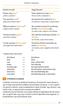 Eredeti mondat Please stay here. Kérlek, maradj itt. Can you do it now? Meg tudod csinálni most? Will you help me tomorrow? Segítesz nekem holnap? I ll stay at home today. Ma itthon maradok. I woke up
Eredeti mondat Please stay here. Kérlek, maradj itt. Can you do it now? Meg tudod csinálni most? Will you help me tomorrow? Segítesz nekem holnap? I ll stay at home today. Ma itthon maradok. I woke up
ANDROID 2.3 TÁBLAGÉP KEZELÉSI ÚTMUTATÓ
 ANDROID 2.3 TÁBLAGÉP KEZELÉSI ÚTMUTATÓ Kezelési Útmutató Tisztelt Vásárlónk, Köszönjük, hogy Alcor márkájú terméket választott. Ez a kézikönyv fontos információkat tartalmaz a készülék megfelelő használatával
ANDROID 2.3 TÁBLAGÉP KEZELÉSI ÚTMUTATÓ Kezelési Útmutató Tisztelt Vásárlónk, Köszönjük, hogy Alcor márkájú terméket választott. Ez a kézikönyv fontos információkat tartalmaz a készülék megfelelő használatával
DX800. DX800 A all in one. A all in one GIGASET. INSPIRING CONVERSATION.
 DX800 A all in one A all in one DX800 GIGASET. INSPIRING CONVERSATION. Webes beállítóprogram a telefon beállítása számítógép segítségével A webes beállítóprogram a telefon webes kezelőfelülete. Segítségével
DX800 A all in one A all in one DX800 GIGASET. INSPIRING CONVERSATION. Webes beállítóprogram a telefon beállítása számítógép segítségével A webes beállítóprogram a telefon webes kezelőfelülete. Segítségével
Általános tudnivalók Olvassa el és őrizze meg a kezelési útmutatót
 Általános tudnivalók HU 7 Általános tudnivalók Olvassa el és őrizze meg a kezelési útmutatót A használati útmutató a Maginon GPS 1 készülékhez tartozik. Fontos tudnivalókat tartalmaz az üzembe helyezésről
Általános tudnivalók HU 7 Általános tudnivalók Olvassa el és őrizze meg a kezelési útmutatót A használati útmutató a Maginon GPS 1 készülékhez tartozik. Fontos tudnivalókat tartalmaz az üzembe helyezésről
Minta ANGOL NYELV KÖZÉPSZINT SZÓBELI VIZSGA II. Minta VIZSGÁZTATÓI PÉLDÁNY
 ANGOL NYELV KÖZÉPSZINT SZÓBELI VIZSGA II. A feladatsor három részből áll VIZSGÁZTATÓI PÉLDÁNY 1. A vizsgáztató társalgást kezdeményez a vizsgázóval. 2. A vizsgázó egy szituációs feladatban vesz részt a
ANGOL NYELV KÖZÉPSZINT SZÓBELI VIZSGA II. A feladatsor három részből áll VIZSGÁZTATÓI PÉLDÁNY 1. A vizsgáztató társalgást kezdeményez a vizsgázóval. 2. A vizsgázó egy szituációs feladatban vesz részt a
Lexington Public Schools 146 Maple Street Lexington, Massachusetts 02420
 146 Maple Street Lexington, Massachusetts 02420 Surplus Printing Equipment For Sale Key Dates/Times: Item Date Time Location Release of Bid 10/23/2014 11:00 a.m. http://lps.lexingtonma.org (under Quick
146 Maple Street Lexington, Massachusetts 02420 Surplus Printing Equipment For Sale Key Dates/Times: Item Date Time Location Release of Bid 10/23/2014 11:00 a.m. http://lps.lexingtonma.org (under Quick
Az Ön kézikönyve HTC WILDFIRE http://hu.yourpdfguides.com/dref/3462847
 Elolvashatja az ajánlásokat a felhasználói kézikönyv, a műszaki vezető, illetve a telepítési útmutató. Megtalálja a választ minden kérdésre az a felhasználói kézikönyv (információk, leírások, biztonsági
Elolvashatja az ajánlásokat a felhasználói kézikönyv, a műszaki vezető, illetve a telepítési útmutató. Megtalálja a választ minden kérdésre az a felhasználói kézikönyv (információk, leírások, biztonsági
DANS és Narcis. Burmeister Erzsébet. HUNOR találkozó, Budapest 2013. március 13.
 DANS és Narcis Burmeister Erzsébet HUNOR találkozó, Budapest 2013. március 13. DANS DANS (Data Archiving and Network Services) http://www.dans.knaw.nl Kutatási adatok archiválása a saját fejlesztésű EASY
DANS és Narcis Burmeister Erzsébet HUNOR találkozó, Budapest 2013. március 13. DANS DANS (Data Archiving and Network Services) http://www.dans.knaw.nl Kutatási adatok archiválása a saját fejlesztésű EASY
Személyes adatváltoztatási formanyomtatvány - Magyarország / Personal Data Change Form - Hungary
 Személyes adatváltoztatási formanyomtatvány - Magyarország / Personal Data Change Form - Hungary Kitöltési útmutató: A formanyomtatványon a munkavállaló a személyes adatainak módosítását kezdeményezheti.
Személyes adatváltoztatási formanyomtatvány - Magyarország / Personal Data Change Form - Hungary Kitöltési útmutató: A formanyomtatványon a munkavállaló a személyes adatainak módosítását kezdeményezheti.
Használati útmutató. Figyelem. Egészsége megőrzése érdekében a gépen való edzés megkezdése előtt kérje orvosa tanácsát.
 Használati útmutató Figyelem Egészsége megőrzése érdekében a gépen való edzés megkezdése előtt kérje orvosa tanácsát. Ha szédülést, émelygést észlel, azonnal hagyja abba a gépen való edzést. A gép helytelen
Használati útmutató Figyelem Egészsége megőrzése érdekében a gépen való edzés megkezdése előtt kérje orvosa tanácsát. Ha szédülést, émelygést észlel, azonnal hagyja abba a gépen való edzést. A gép helytelen
Használati útmutató. Xperia T2 Ultra D5303/D5306
 Használati útmutató Xperia T2 Ultra D5303/D5306 Tartalomjegyzék Első lépések... 7 A használati útmutatóról...7 Áttekintés...7 Összeszerelés...8 A készülék első bekapcsolása...10 Miért van szükség Google
Használati útmutató Xperia T2 Ultra D5303/D5306 Tartalomjegyzék Első lépések... 7 A használati útmutatóról...7 Áttekintés...7 Összeszerelés...8 A készülék első bekapcsolása...10 Miért van szükség Google
GSM/GPRS/GPS/LBS. M5-nyomkövetõ. Használati útmutató
 GSM/GPRS/GPS/LBS M5-nyomkövetõ Használati útmutató Elõszó Gratulálunk az új nyomkövetõ megvásárlásához! Ez a segítségére van készülékének gyors és nehézségek nélküli használatában. A nyomkövetõ használatba
GSM/GPRS/GPS/LBS M5-nyomkövetõ Használati útmutató Elõszó Gratulálunk az új nyomkövetõ megvásárlásához! Ez a segítségére van készülékének gyors és nehézségek nélküli használatában. A nyomkövetõ használatba
felelősséget nem vállalunk. A gyártó cég nem tartozik felelősséggel semmilyen közvetett vagy közvetlen kárért sem Önnek, sem bármely harmadik
 1 Előszó Köszönjük, hogy termékünket választotta. Kérjük figyelmesen olvassa el ezt az útmutatót, mielőtt a készüléket használatba venné. Javasoljuk, hogy a készüléket csak akkor kezdje el használni, ha
1 Előszó Köszönjük, hogy termékünket választotta. Kérjük figyelmesen olvassa el ezt az útmutatót, mielőtt a készüléket használatba venné. Javasoljuk, hogy a készüléket csak akkor kezdje el használni, ha
Gyors üzembe helyezés
 Támogatás Köszönjük, hogy ezt a NETGEAR terméket választotta. A készülék telepítését követően keresse meg a gyári számot a készülék címkéjén, és a számmal regisztrálja a terméket a következő webhelyen:
Támogatás Köszönjük, hogy ezt a NETGEAR terméket választotta. A készülék telepítését követően keresse meg a gyári számot a készülék címkéjén, és a számmal regisztrálja a terméket a következő webhelyen:
Smart speed VF-795 CJA28BAVDAPA
 User Használati manual útmutató Smart speed Vodafone Group 2015. A Vodafone márkanév és a Vodafone logók a Vodafone Csoport védjegyei. A jelen dokumentumban megjelenő bármely termékvagy vállalatnév az
User Használati manual útmutató Smart speed Vodafone Group 2015. A Vodafone márkanév és a Vodafone logók a Vodafone Csoport védjegyei. A jelen dokumentumban megjelenő bármely termékvagy vállalatnév az
Gate Control okostelefon-alkalmazás
 Gate Control okostelefon-alkalmazás GSM Gate Control Pro 20/1000 modulokhoz HASZNÁLATI ÚTMUTATÓ v1.0.0.0 és újabb alkalmazásverzióhoz Dokumentumverzió: v1.42 2015.09.23 Termék rövid leírása A GSM Gate
Gate Control okostelefon-alkalmazás GSM Gate Control Pro 20/1000 modulokhoz HASZNÁLATI ÚTMUTATÓ v1.0.0.0 és újabb alkalmazásverzióhoz Dokumentumverzió: v1.42 2015.09.23 Termék rövid leírása A GSM Gate
WIFI ajtócsengő HASZNÁLATI ÚTMUTATÓ
 WIFI ajtócsengő HASZNÁLATI ÚTMUTATÓ Támogatott mobil telefon rendszerek: Android 4.2 & ios 6.0 vagy a felett. Műszaki adatok Kamera paraméterek Infravörös megvilágítók Videó képsebesség Operációs rendszer
WIFI ajtócsengő HASZNÁLATI ÚTMUTATÓ Támogatott mobil telefon rendszerek: Android 4.2 & ios 6.0 vagy a felett. Műszaki adatok Kamera paraméterek Infravörös megvilágítók Videó képsebesség Operációs rendszer
T-100. Kezelési útmutató DIGITÁLIS FÉNYKÉPEZŐGÉP
 DIGITÁLIS FÉNYKÉPEZŐGÉP T-100 Kezelési útmutató Köszönjük, hogy az Olympus digitális fényképezőgépet választotta. Kérjük, mielőtt elkezdené használni új fényképezőgépét, olvassa el figyelmesen ezt az útmutatót,
DIGITÁLIS FÉNYKÉPEZŐGÉP T-100 Kezelési útmutató Köszönjük, hogy az Olympus digitális fényképezőgépet választotta. Kérjük, mielőtt elkezdené használni új fényképezőgépét, olvassa el figyelmesen ezt az útmutatót,
General information for the participants of the GTG Budapest, 2017 meeting
 General information for the participants of the GTG Budapest, 2017 meeting Currency is Hungarian Forint (HUF). 1 EUR 310 HUF, 1000 HUF 3.20 EUR. Climate is continental, which means cold and dry in February
General information for the participants of the GTG Budapest, 2017 meeting Currency is Hungarian Forint (HUF). 1 EUR 310 HUF, 1000 HUF 3.20 EUR. Climate is continental, which means cold and dry in February
Correlation & Linear Regression in SPSS
 Petra Petrovics Correlation & Linear Regression in SPSS 4 th seminar Types of dependence association between two nominal data mixed between a nominal and a ratio data correlation among ratio data Correlation
Petra Petrovics Correlation & Linear Regression in SPSS 4 th seminar Types of dependence association between two nominal data mixed between a nominal and a ratio data correlation among ratio data Correlation
A JVE-3303B típusú többfunkciós minikamera felhasználói kézikönyve
 A JVE-3303B típusú többfunkciós minikamera felhasználói kézikönyve A kütyü tartozékai Mini kamera, USB kábel, Kézikönyv CD,Hátsó csipesz és tartó, Csíptető Kinézet és kezelőszervek 1. Ki/be kapcs 2. Felvétel/mentés
A JVE-3303B típusú többfunkciós minikamera felhasználói kézikönyve A kütyü tartozékai Mini kamera, USB kábel, Kézikönyv CD,Hátsó csipesz és tartó, Csíptető Kinézet és kezelőszervek 1. Ki/be kapcs 2. Felvétel/mentés
ANGOL NYELVI SZINTFELMÉRŐ 2012 A CSOPORT. to into after of about on for in at from
 ANGOL NYELVI SZINTFELMÉRŐ 2012 A CSOPORT A feladatok megoldására 45 perc áll rendelkezésedre, melyből körülbelül 10-15 percet érdemes a levélírási feladatra szánnod. Sok sikert! 1. Válaszd ki a helyes
ANGOL NYELVI SZINTFELMÉRŐ 2012 A CSOPORT A feladatok megoldására 45 perc áll rendelkezésedre, melyből körülbelül 10-15 percet érdemes a levélírási feladatra szánnod. Sok sikert! 1. Válaszd ki a helyes
Rövid útmutató az első használathoz
 Rövid útmutató az első használathoz Fejezet 1. Előkészítés használatra (3) 2. Régi driverek és eszközök eltávolítása (5.1) 3. Szoftver telepítés (5.2) 4. Szoftverek használata (6) 5. Csatlakozás, MP3 állományok
Rövid útmutató az első használathoz Fejezet 1. Előkészítés használatra (3) 2. Régi driverek és eszközök eltávolítása (5.1) 3. Szoftver telepítés (5.2) 4. Szoftverek használata (6) 5. Csatlakozás, MP3 állományok
SM-G920F. Felhasználói kézikönyv
 SM-G920F Felhasználói kézikönyv Hungarian. 10/2015. Rev.1.2 www.samsung.com Tartalom Alapok 4 Fontos tudnivalók 5 Az értékesítési doboz tartalma 6 A készülék elrendezése 8 SIM kártya 10 Akkumulátor 15
SM-G920F Felhasználói kézikönyv Hungarian. 10/2015. Rev.1.2 www.samsung.com Tartalom Alapok 4 Fontos tudnivalók 5 Az értékesítési doboz tartalma 6 A készülék elrendezése 8 SIM kártya 10 Akkumulátor 15
Külvilági kapcsolat. UPS séma ábra, kétsoros LCD DISPLAY, 8db nyomógomb. A B C D E F G H
 Külvilági kapcsolat. UPS séma ábra, kétsoros LCD DISPLAY, 8db nyomógomb. 3 KISEGITŐ hálózat INPUT MAINS hálózat FOGYASZTÓ LED 1 4 HIBA DISPLAY FUNKCIÓ nyomógombok LED INFORMÁCIÓ tartalom. A B C D E F G
Külvilági kapcsolat. UPS séma ábra, kétsoros LCD DISPLAY, 8db nyomógomb. 3 KISEGITŐ hálózat INPUT MAINS hálózat FOGYASZTÓ LED 1 4 HIBA DISPLAY FUNKCIÓ nyomógombok LED INFORMÁCIÓ tartalom. A B C D E F G
Telepítés. N300 WiFi erősítő. WN3000RPv3 típus
 Telepítés N300 WiFi erősítő WN3000RPv3 típus Kezdő lépések A NETGEAR WiFi erősítő a meglévő WiFi hálózat jelének erősítésével kibővíti a WiFi hálózat hatókörét, és fokozza a nagyobb távolságú jelek általános
Telepítés N300 WiFi erősítő WN3000RPv3 típus Kezdő lépések A NETGEAR WiFi erősítő a meglévő WiFi hálózat jelének erősítésével kibővíti a WiFi hálózat hatókörét, és fokozza a nagyobb távolságú jelek általános
Az Ön kézikönyve NOKIA 9110I http://hu.yourpdfguides.com/dref/823746
 Elolvashatja az ajánlásokat a felhasználói kézikönyv, a műszaki vezető, illetve a telepítési útmutató. Megtalálja a választ minden kérdésre az a felhasználói kézikönyv (információk, leírások, biztonsági
Elolvashatja az ajánlásokat a felhasználói kézikönyv, a műszaki vezető, illetve a telepítési útmutató. Megtalálja a választ minden kérdésre az a felhasználói kézikönyv (információk, leírások, biztonsági
SQL/PSM kurzorok rész
 SQL/PSM kurzorok --- 2.rész Tankönyv: Ullman-Widom: Adatbázisrendszerek Alapvetés Második, átdolgozott kiadás, Panem, 2009 9.3. Az SQL és a befogadó nyelv közötti felület (sormutatók) 9.4. SQL/PSM Sémában
SQL/PSM kurzorok --- 2.rész Tankönyv: Ullman-Widom: Adatbázisrendszerek Alapvetés Második, átdolgozott kiadás, Panem, 2009 9.3. Az SQL és a befogadó nyelv közötti felület (sormutatók) 9.4. SQL/PSM Sémában
12.2.2 Laborgyakorlat: A Windows XP haladó telepítése
 12.2.2 Laborgyakorlat: A Windows XP haladó telepítése Bevezetés Nyomtasd ki a laborgyakorlatot és végezd el lépéseit! Ebben a laborgyakorlatban automatizálva fogjuk telepíteni a Windows XP Professional
12.2.2 Laborgyakorlat: A Windows XP haladó telepítése Bevezetés Nyomtasd ki a laborgyakorlatot és végezd el lépéseit! Ebben a laborgyakorlatban automatizálva fogjuk telepíteni a Windows XP Professional
JABRA move Wireless. Használati útmutató. jabra.com/movewireless
 JABRA move Wireless Használati útmutató jabra.com/movewireless 1. üdvözöljük...3 2. a doboz tartalma... 4 3. a fejhallgató viselése...5 3.1 A magasság beállítása 4. a fejhallgató feltöltése... 6 4.1 Akkumulátor
JABRA move Wireless Használati útmutató jabra.com/movewireless 1. üdvözöljük...3 2. a doboz tartalma... 4 3. a fejhallgató viselése...5 3.1 A magasság beállítása 4. a fejhallgató feltöltése... 6 4.1 Akkumulátor
Felhasználói útmutató
 PORSCHE DESIGN P'9983 Smartphone Felhasználói útmutató Verzió: 10.3.1 Kiadva: 2015-03-18 SWD-20150318110524878 Tartalomjegyzék Beállítások és alapvető konfigurálások... 5 Újdonságok...5 A BlackBerry okostelefon
PORSCHE DESIGN P'9983 Smartphone Felhasználói útmutató Verzió: 10.3.1 Kiadva: 2015-03-18 SWD-20150318110524878 Tartalomjegyzék Beállítások és alapvető konfigurálások... 5 Újdonságok...5 A BlackBerry okostelefon
Az Ön kézikönyve SONY ERICSSON XPERIA GO http://hu.yourpdfguides.com/dref/4379959
 Elolvashatja az ajánlásokat a felhasználói kézikönyv, a műszaki vezető, illetve a telepítési útmutató SONY ERICSSON XPERIA GO. Megtalálja a választ minden kérdésre az a felhasználói kézikönyv (információk,
Elolvashatja az ajánlásokat a felhasználói kézikönyv, a műszaki vezető, illetve a telepítési útmutató SONY ERICSSON XPERIA GO. Megtalálja a választ minden kérdésre az a felhasználói kézikönyv (információk,
Nord Nubian WIFI beállítási útmutató
 Nord Nubian WIFI beállítási útmutató 1 Az alkalmazás letöltése ANDROID Lehetőség: LETÖLTÉS: www.klima.hu/downloads#list Letöltés után másolja telefonja gyökérkönyvtárába az alkalmazást! Lehetőség: LINK
Nord Nubian WIFI beállítási útmutató 1 Az alkalmazás letöltése ANDROID Lehetőség: LETÖLTÉS: www.klima.hu/downloads#list Letöltés után másolja telefonja gyökérkönyvtárába az alkalmazást! Lehetőség: LINK
Smart grand VF-696 CJA28DAVDAPA
 User Használati manual útmutató Smart grand Vodafone Group 2015. A Vodafone márkanév és a Vodafone logók a Vodafone Csoport védjegyei. A jelen dokumentumban megjelenő bármely termékvagy vállalatnév az
User Használati manual útmutató Smart grand Vodafone Group 2015. A Vodafone márkanév és a Vodafone logók a Vodafone Csoport védjegyei. A jelen dokumentumban megjelenő bármely termékvagy vállalatnév az
Tartalom 2. Polar A300 Használati útmutató 9. Bevezetés 9. Polar A300 9. USB Kábel 10. Polar Flow alkalmazás 10. Polar FlowSync Szoftver 10
 HASZNÁLATI ÚTMUTATÓ TARTALOM Tartalom 2 Polar A300 Használati útmutató 9 Bevezetés 9 Polar A300 9 USB Kábel 10 Polar Flow alkalmazás 10 Polar FlowSync Szoftver 10 Polar Flow web szolgáltatás 10 H7 Pulzusérzékelő
HASZNÁLATI ÚTMUTATÓ TARTALOM Tartalom 2 Polar A300 Használati útmutató 9 Bevezetés 9 Polar A300 9 USB Kábel 10 Polar Flow alkalmazás 10 Polar FlowSync Szoftver 10 Polar Flow web szolgáltatás 10 H7 Pulzusérzékelő
Biztonsági útmutató Tartozékok és kiegészítõk A monitor használata Függelék
 Tartalom Biztonsági útmutató 1 Elektromos óvintézkedések 1 Üzembehelyezésnél 1 Tisztításnál 1 Tartozékok és kiegészítõk 1 A monitor használata 2 Üzembehelyezési útmutató 2 A kijelzõ beállítása 3 Mûködtetés
Tartalom Biztonsági útmutató 1 Elektromos óvintézkedések 1 Üzembehelyezésnél 1 Tisztításnál 1 Tartozékok és kiegészítõk 1 A monitor használata 2 Üzembehelyezési útmutató 2 A kijelzõ beállítása 3 Mûködtetés
3. MINTAFELADATSOR KÖZÉPSZINT. Az írásbeli vizsga időtartama: 30 perc. III. Hallott szöveg értése
 Oktatáskutató és Fejlesztő Intézet TÁMOP-3.1.1-11/1-2012-0001 XXI. századi közoktatás (fejlesztés, koordináció) II. szakasz ANGOL NYELV 3. MINTAFELADATSOR KÖZÉPSZINT Az írásbeli vizsga időtartama: 30 perc
Oktatáskutató és Fejlesztő Intézet TÁMOP-3.1.1-11/1-2012-0001 XXI. századi közoktatás (fejlesztés, koordináció) II. szakasz ANGOL NYELV 3. MINTAFELADATSOR KÖZÉPSZINT Az írásbeli vizsga időtartama: 30 perc
